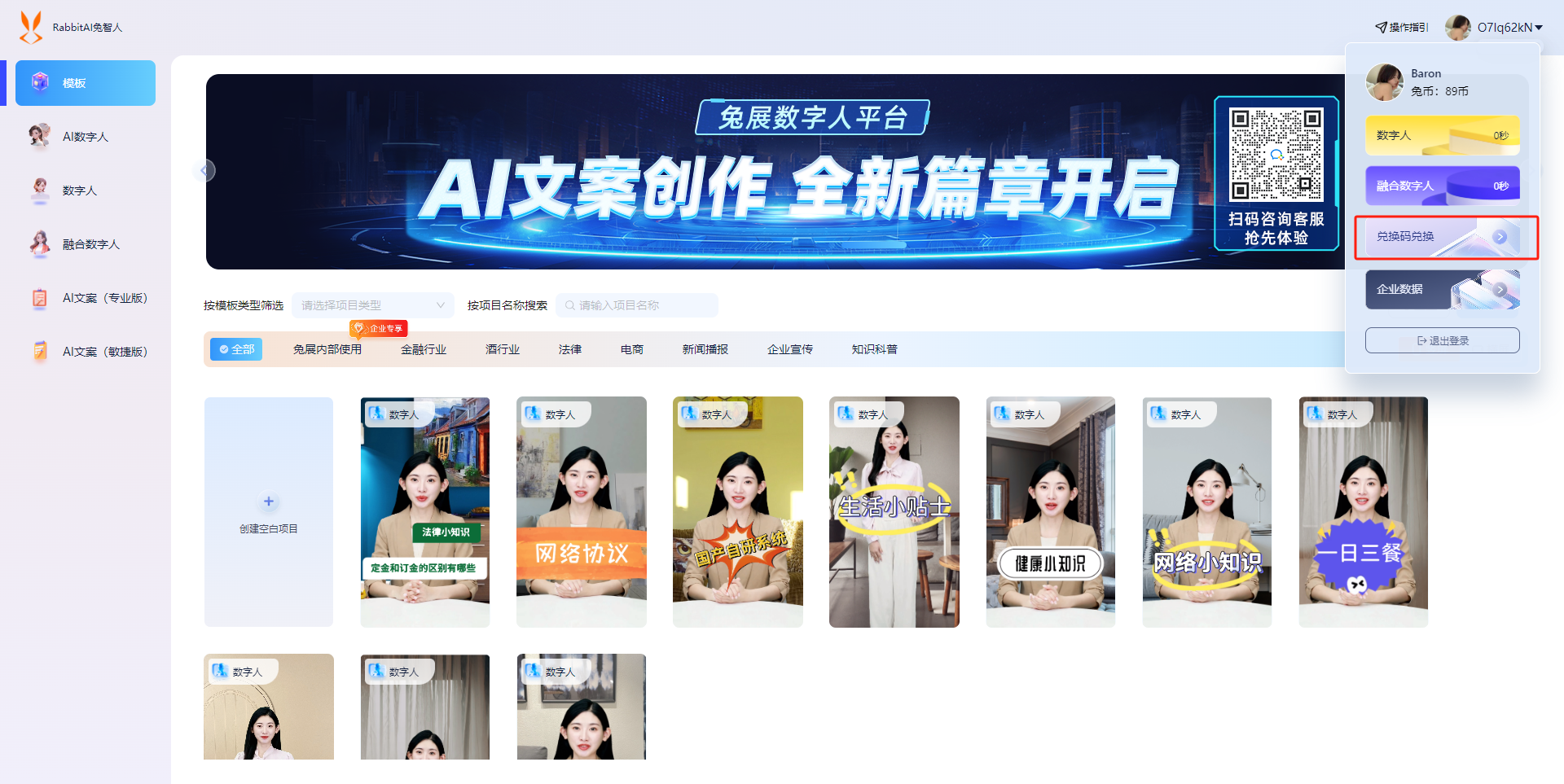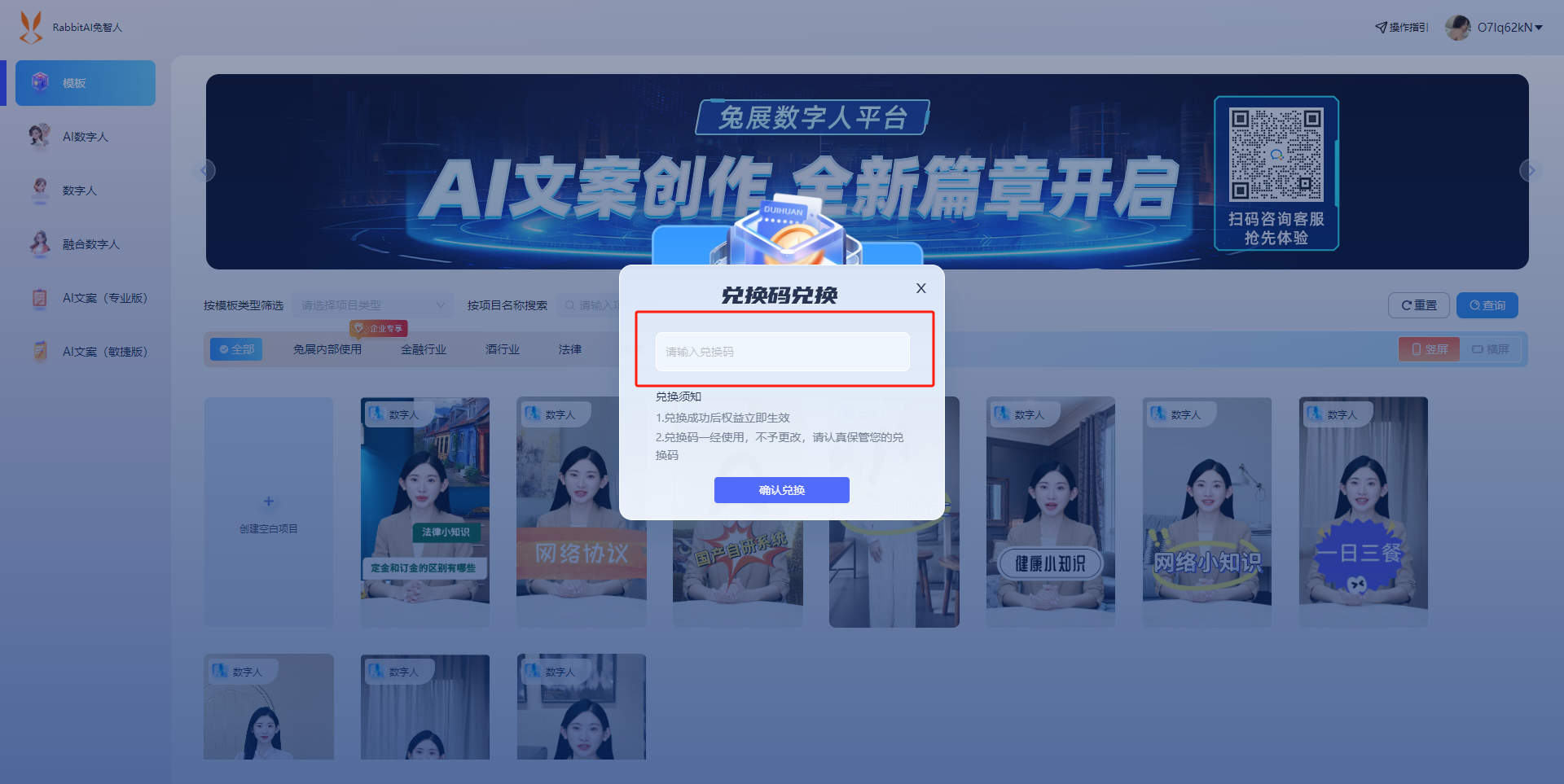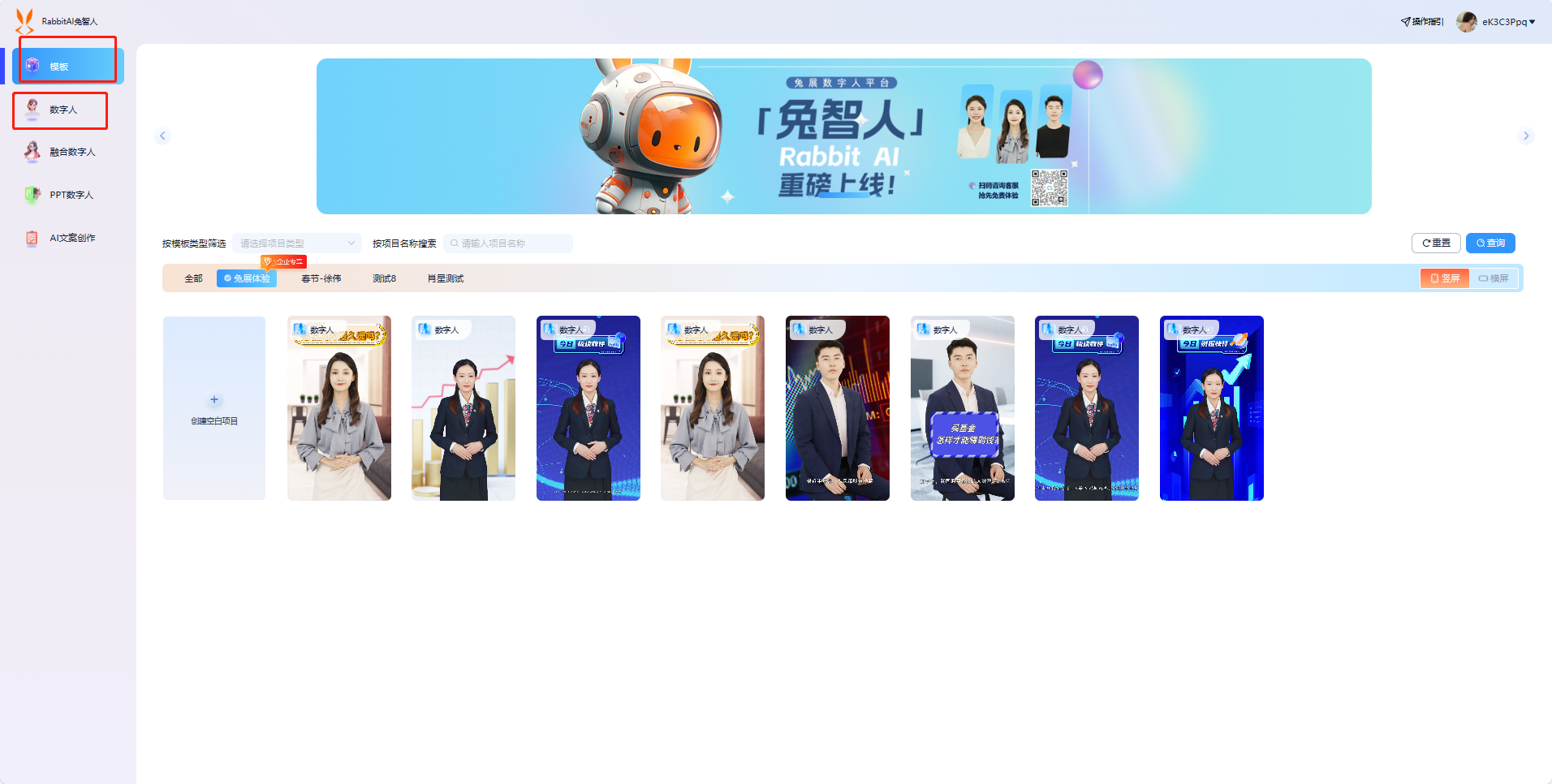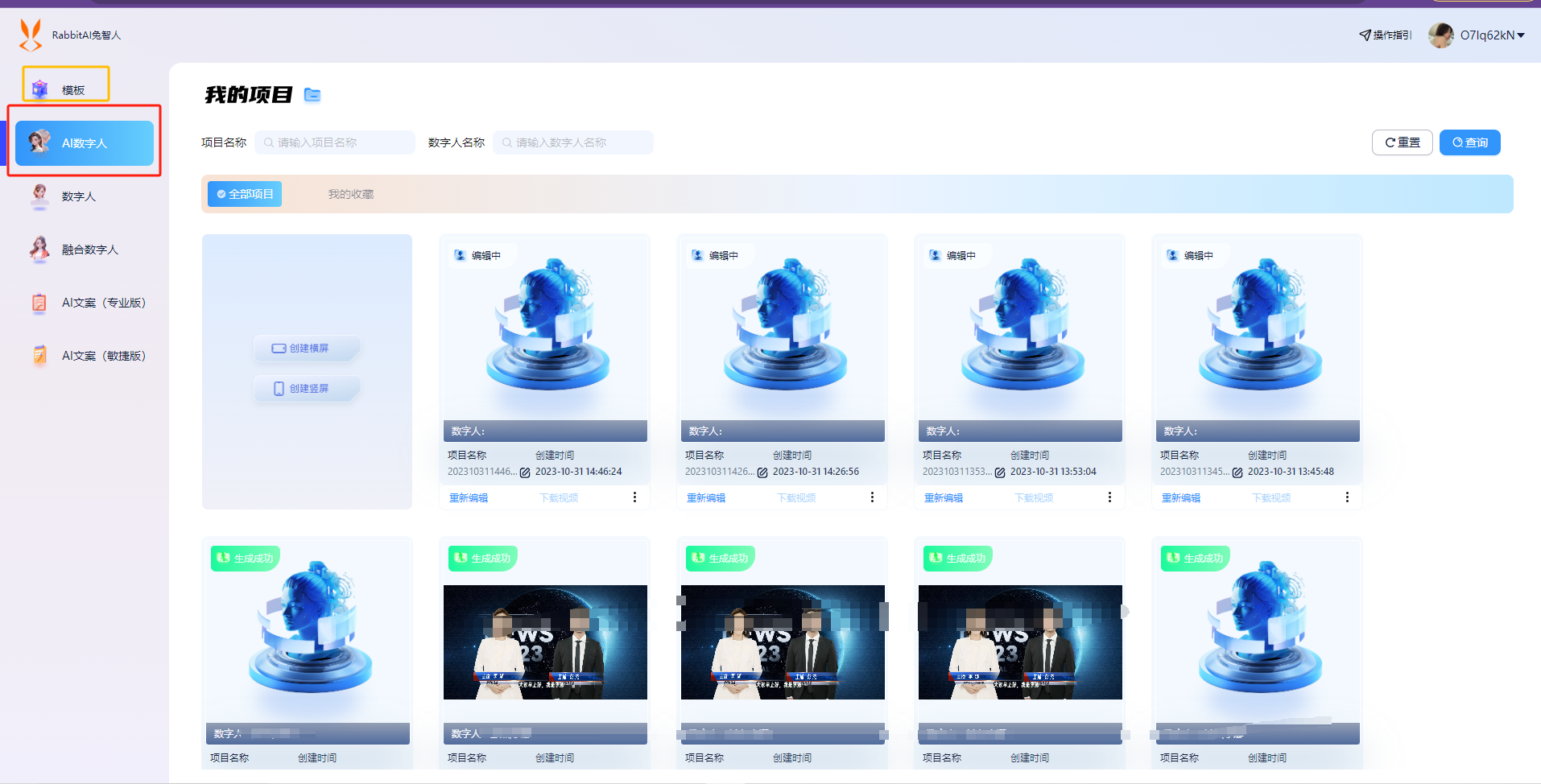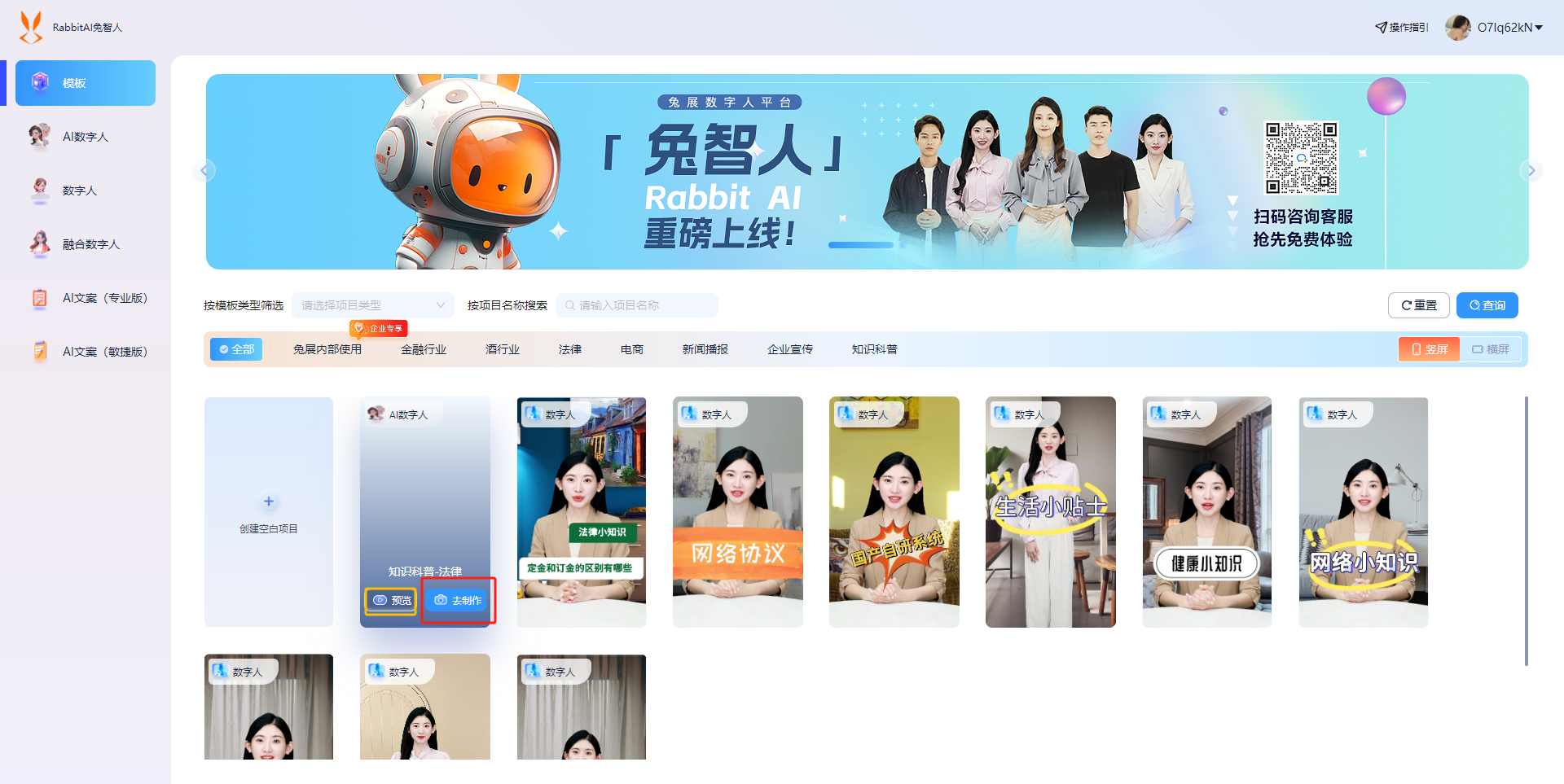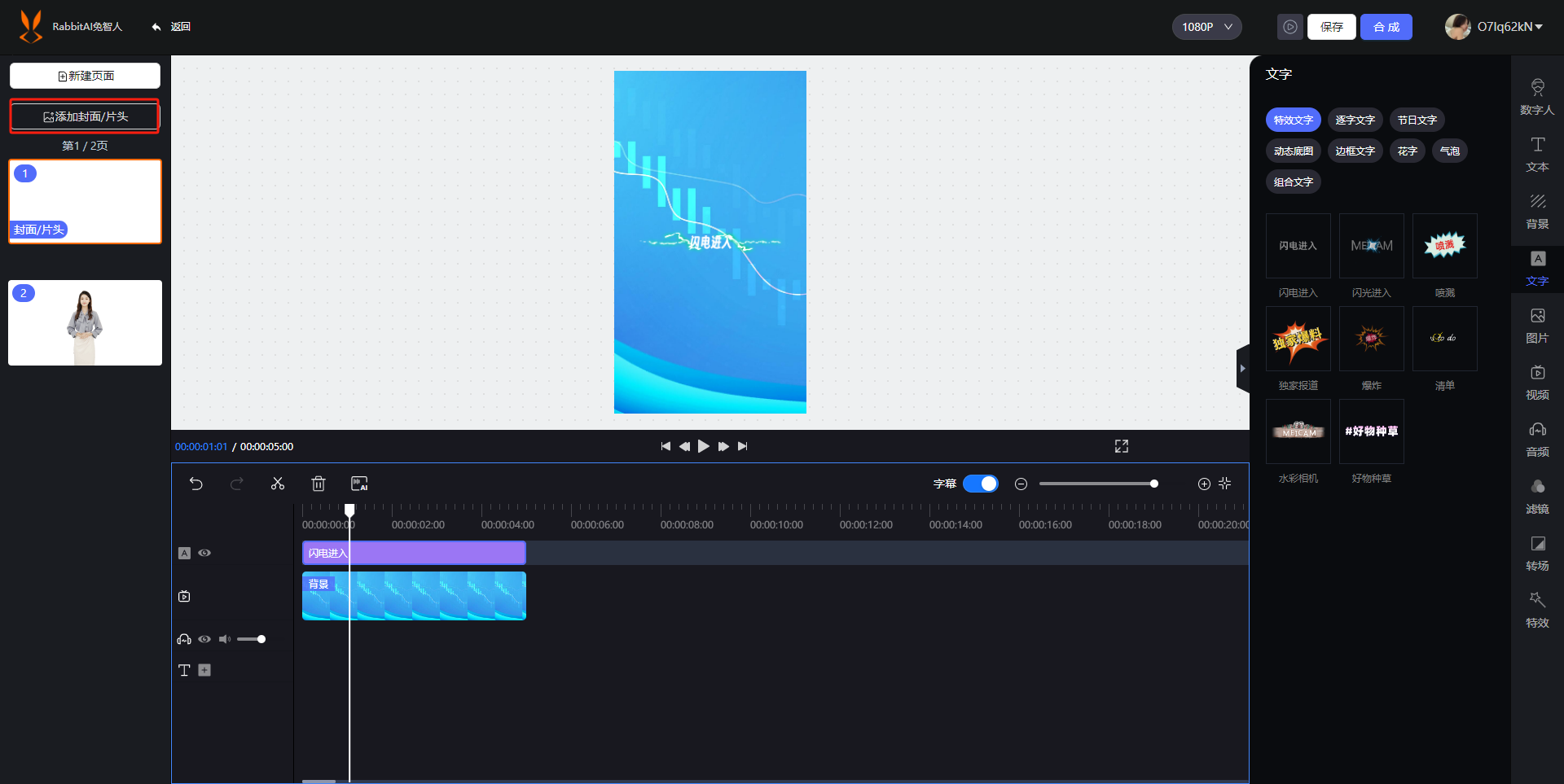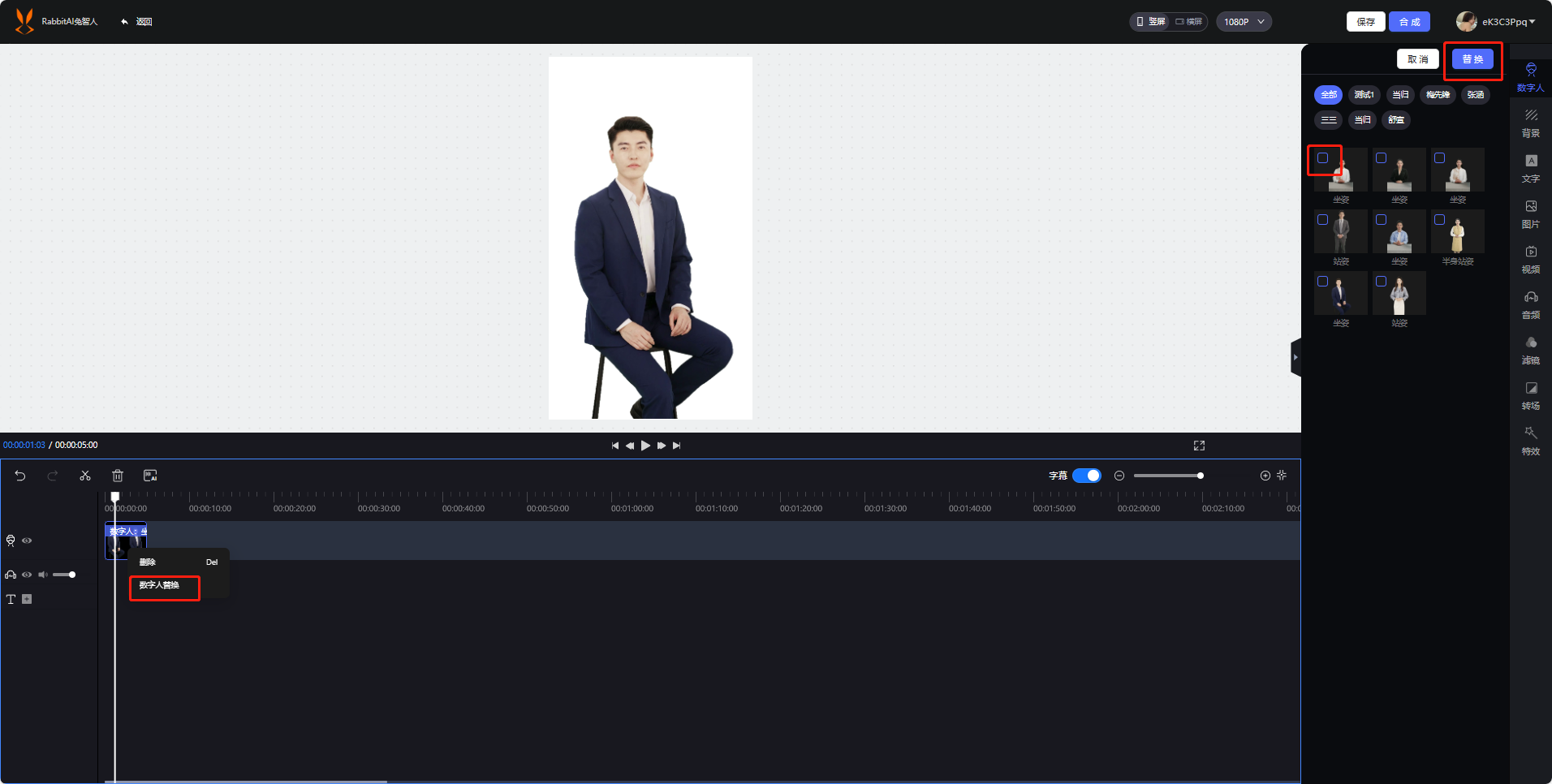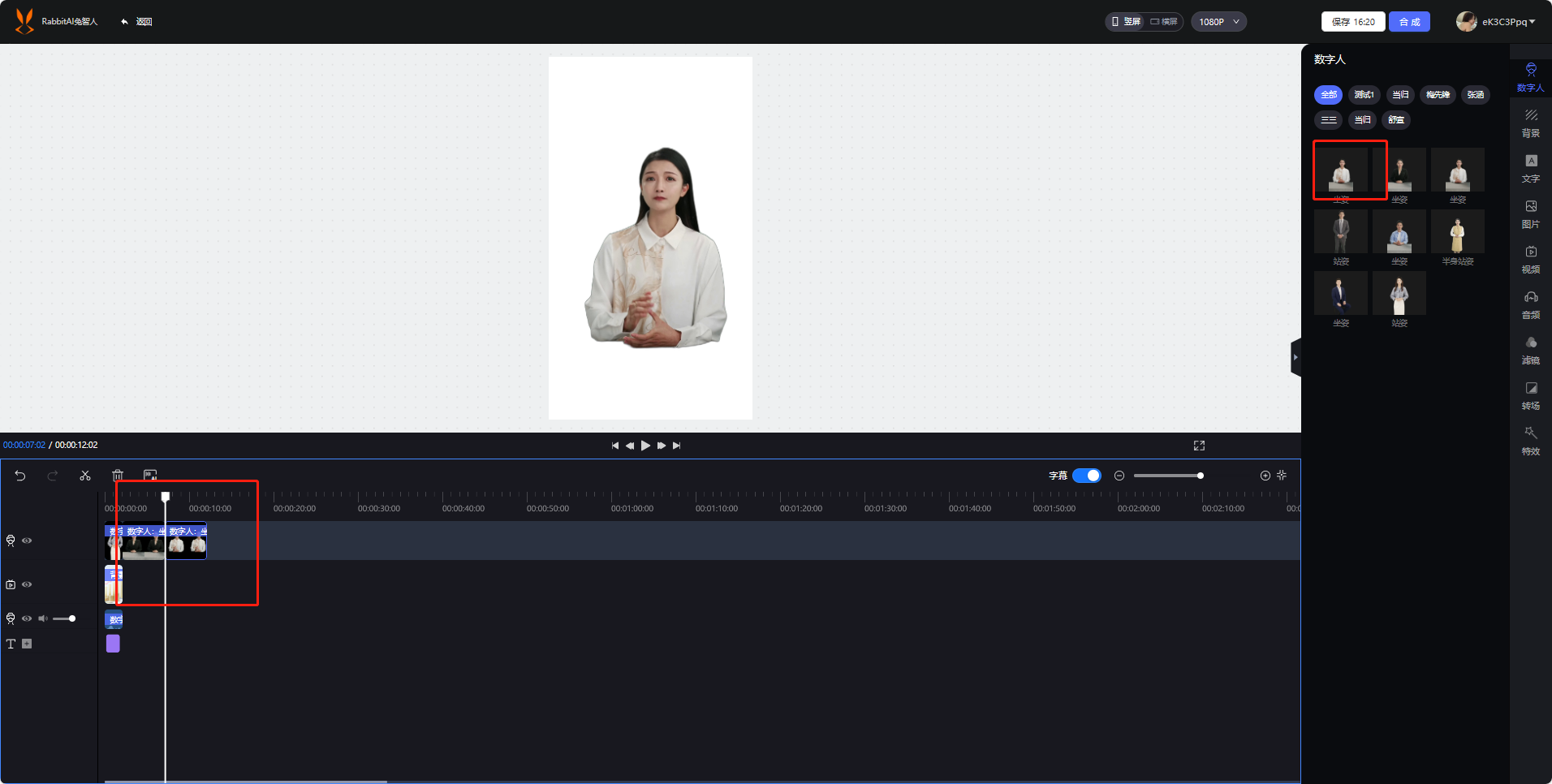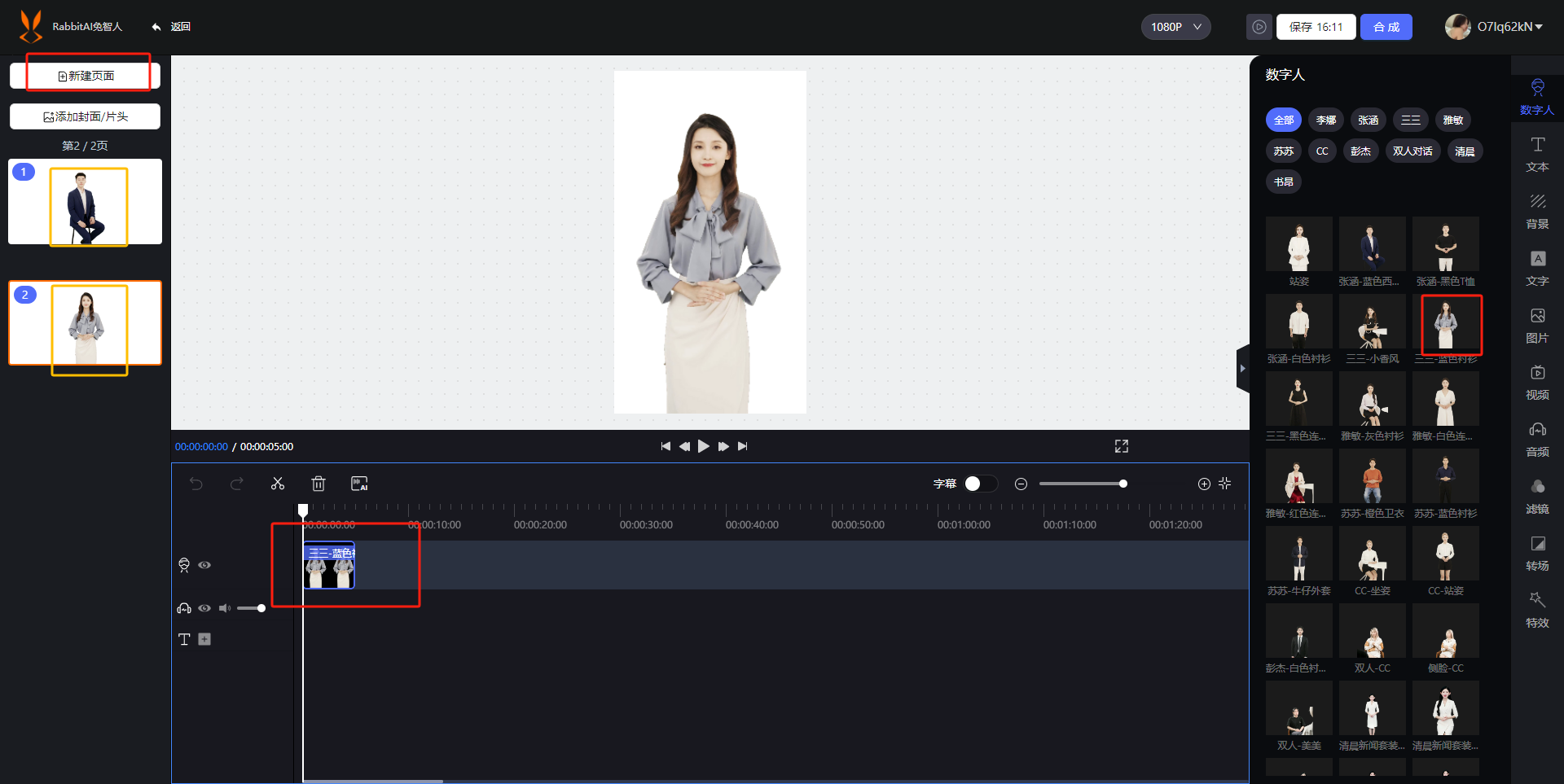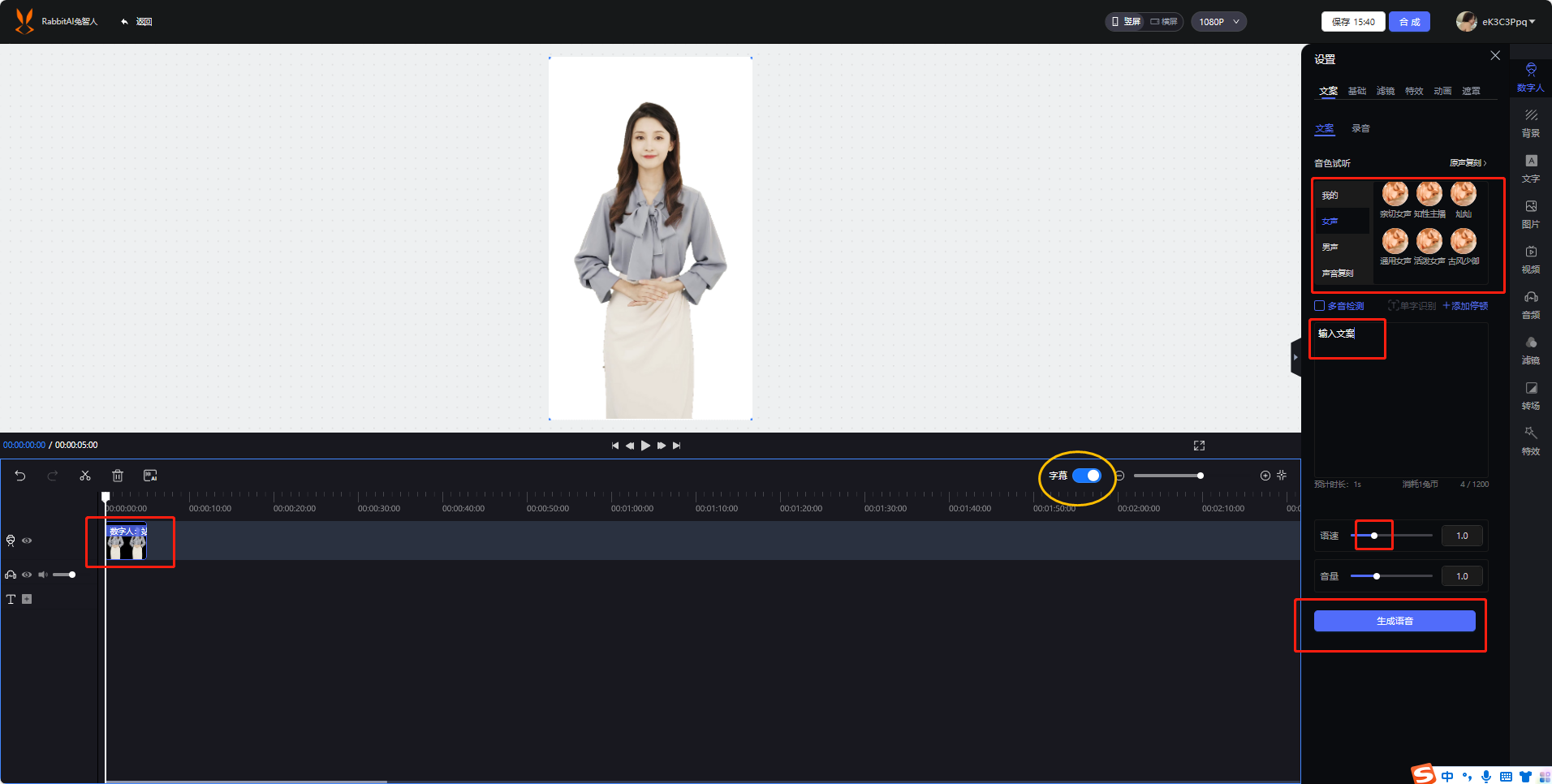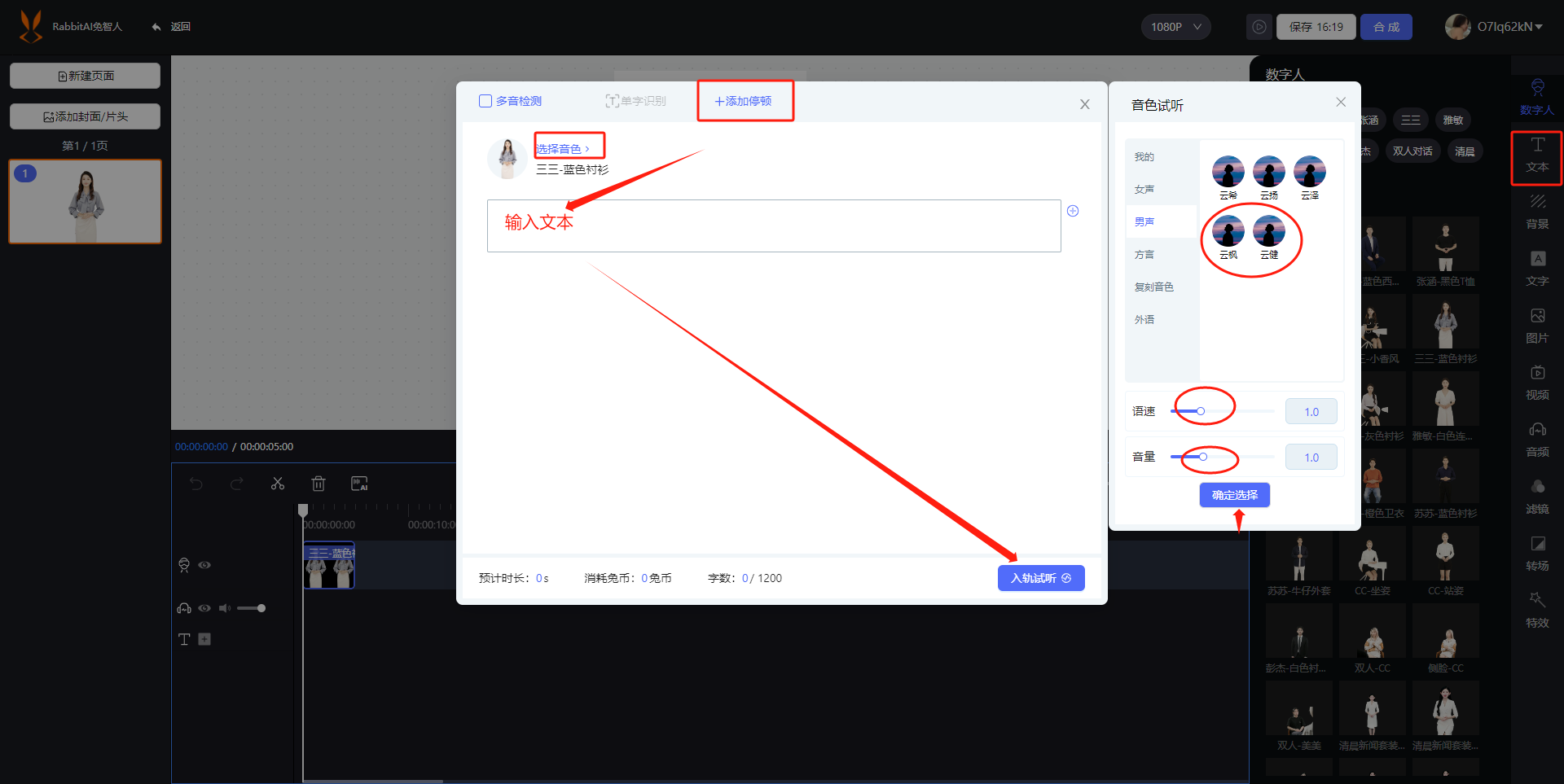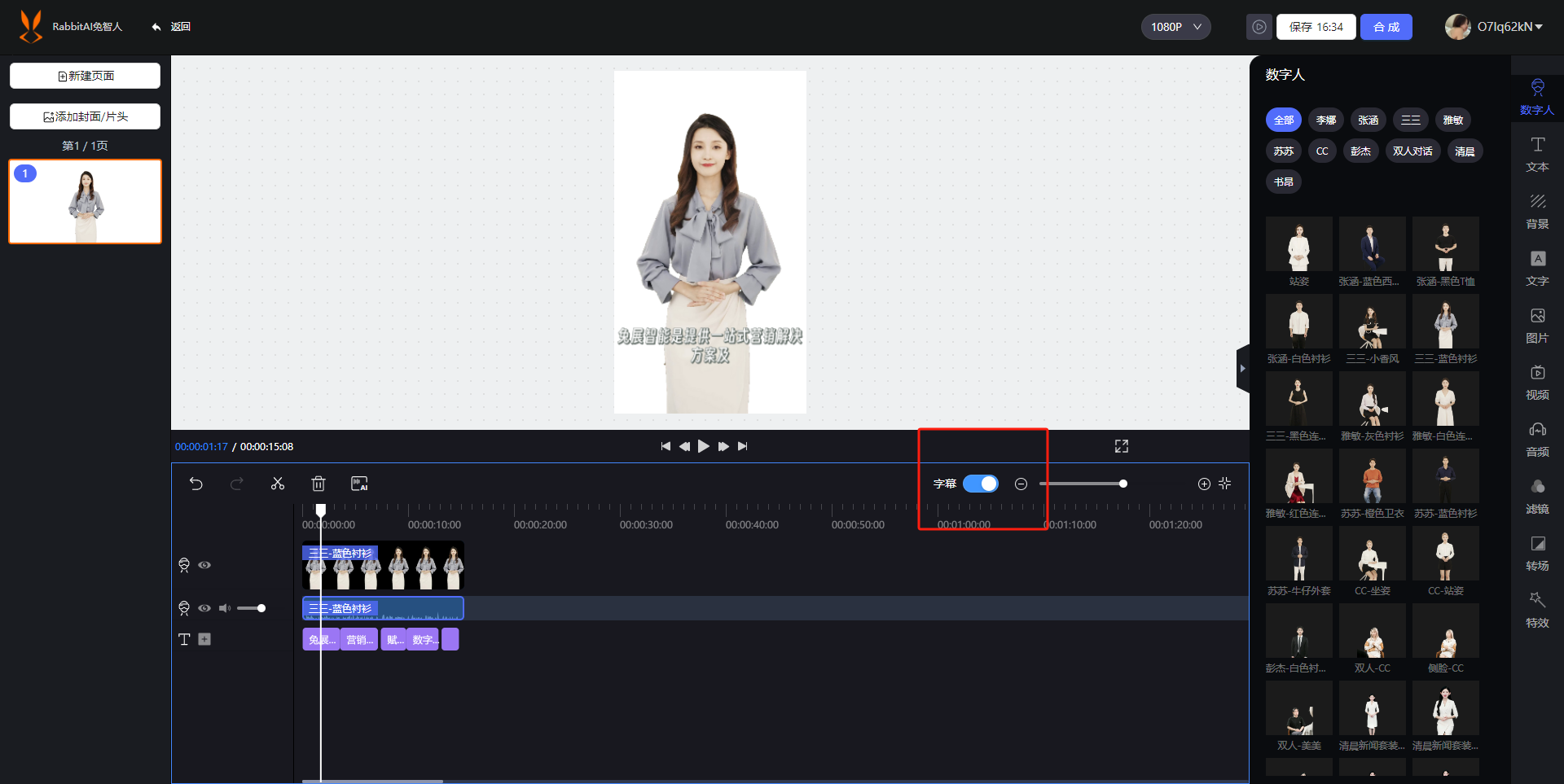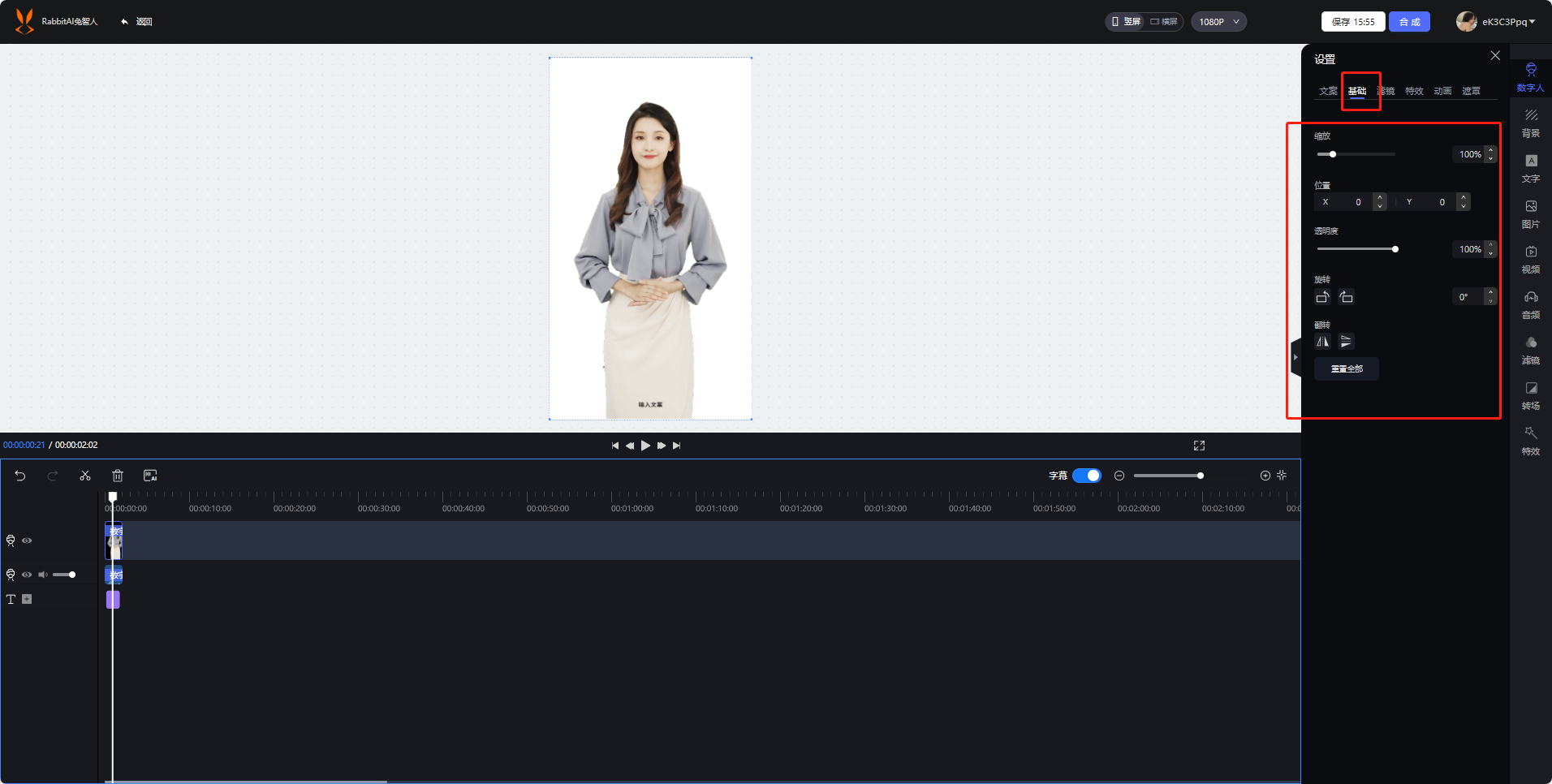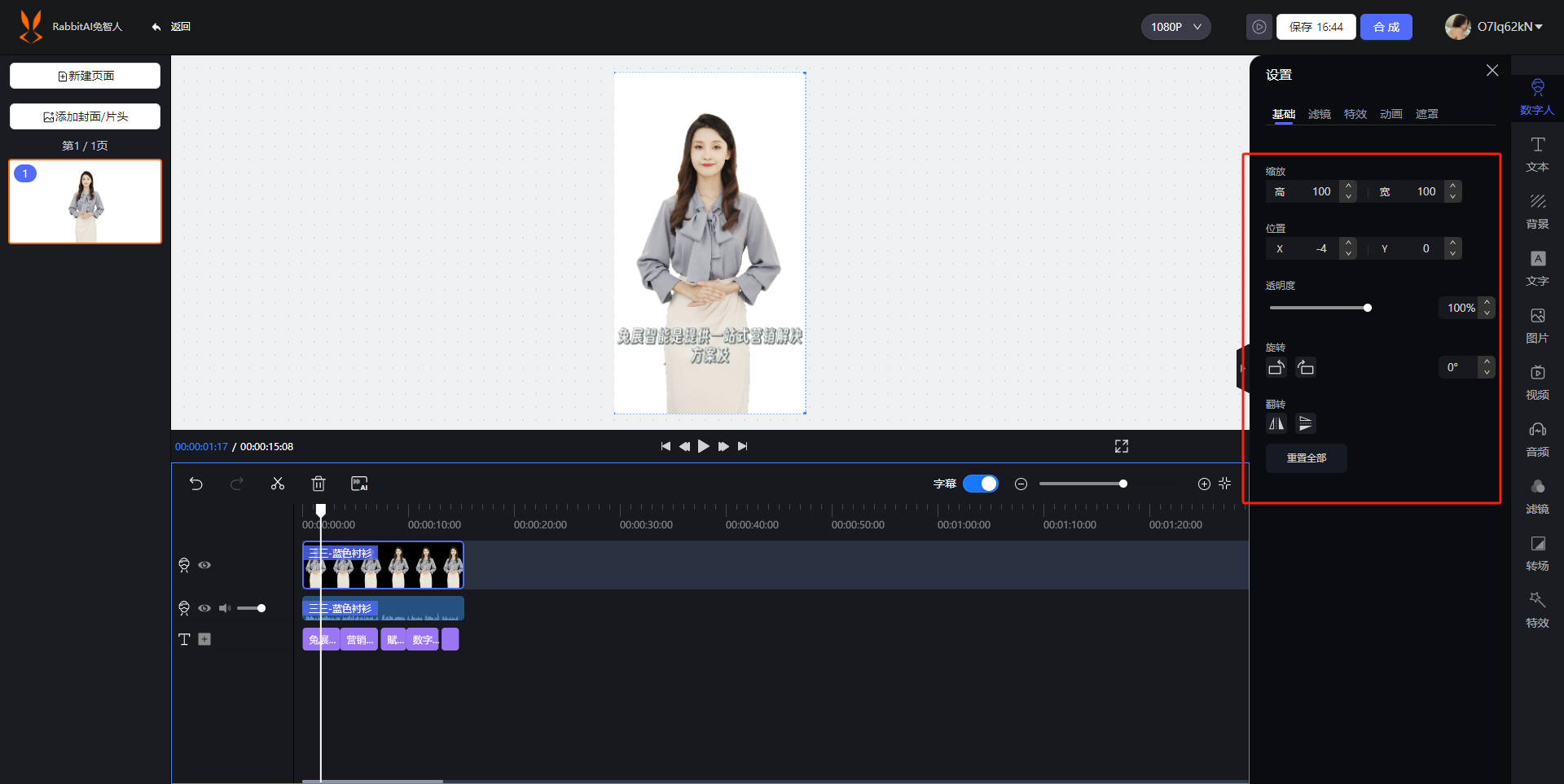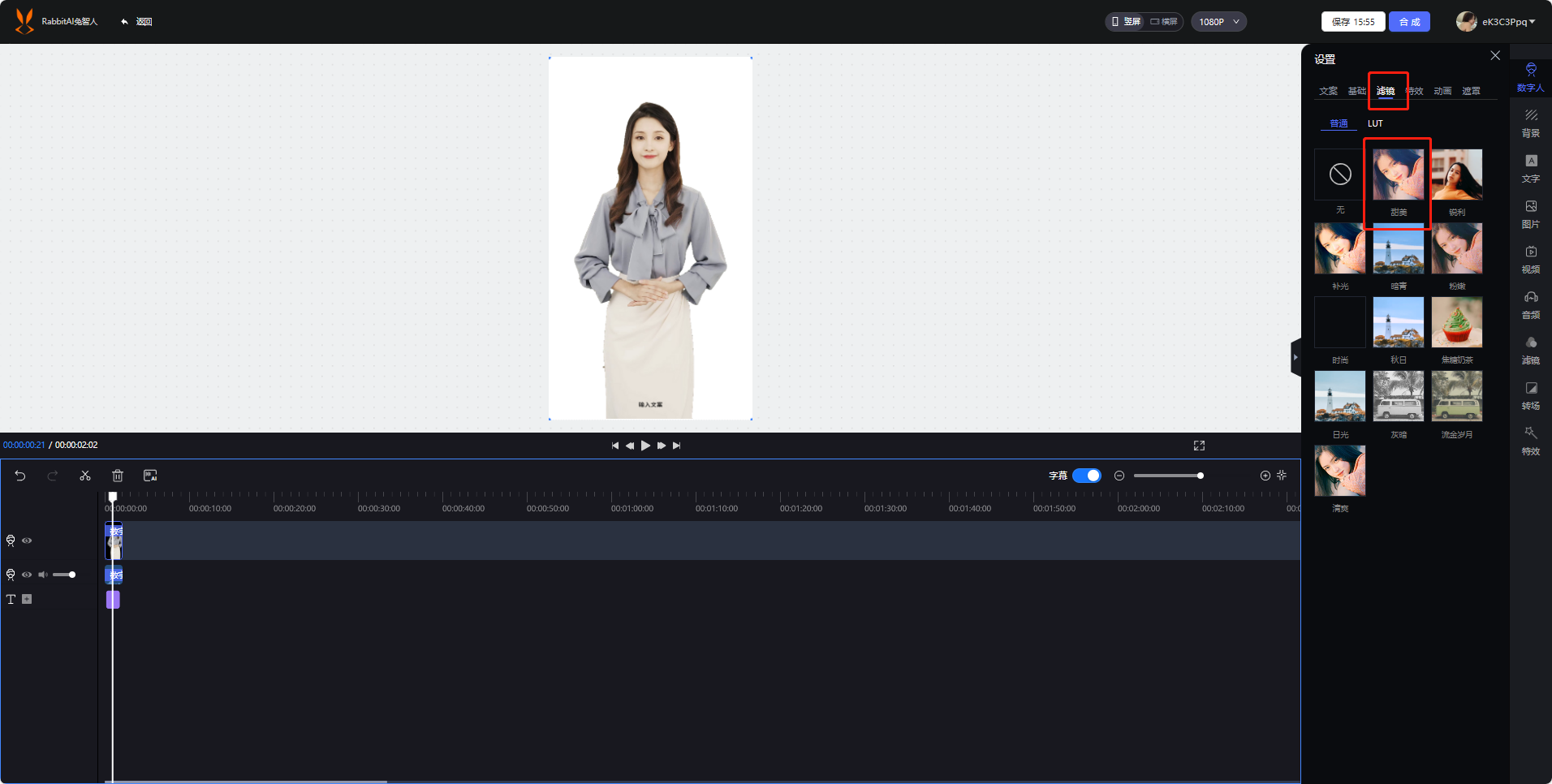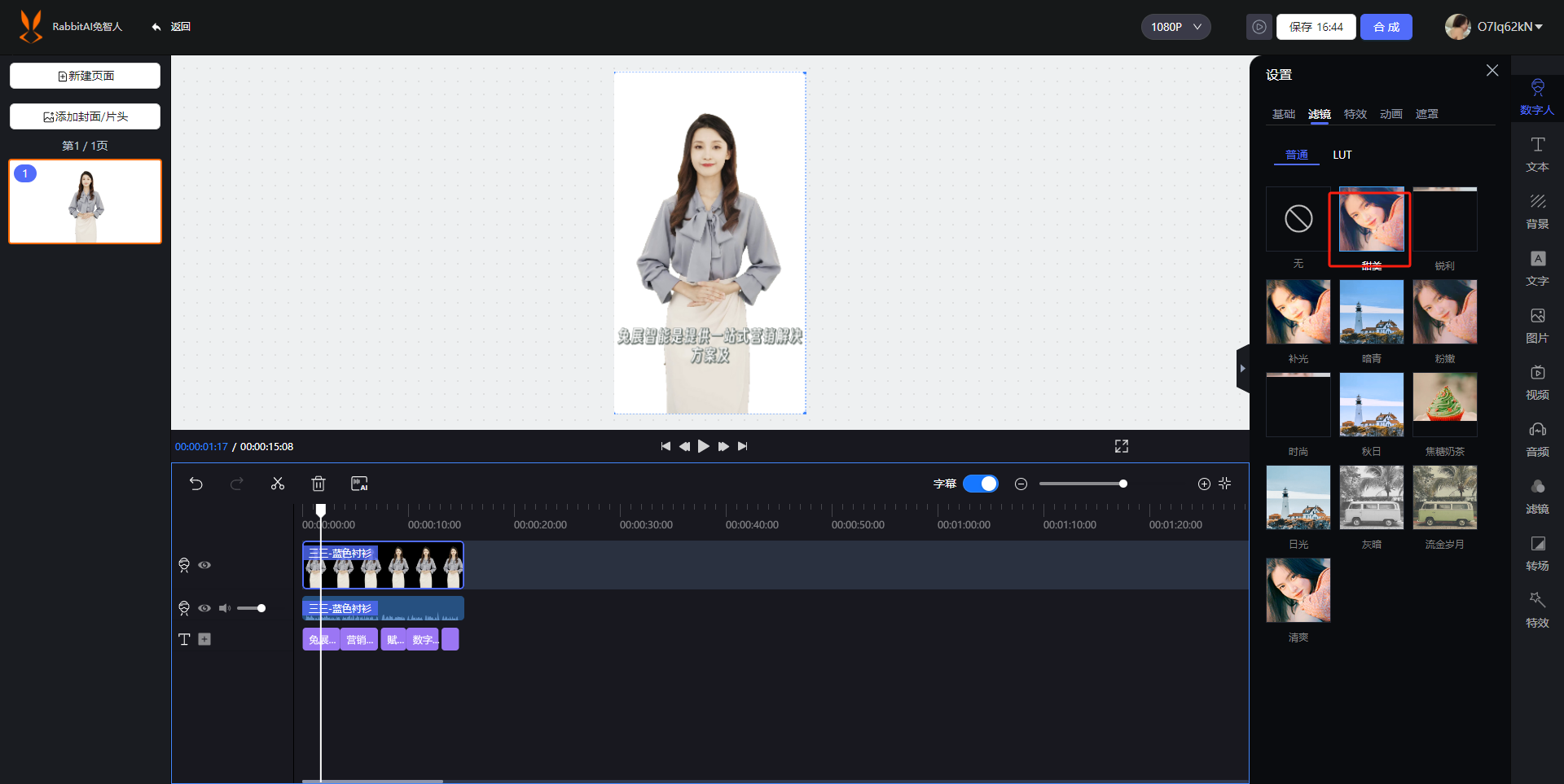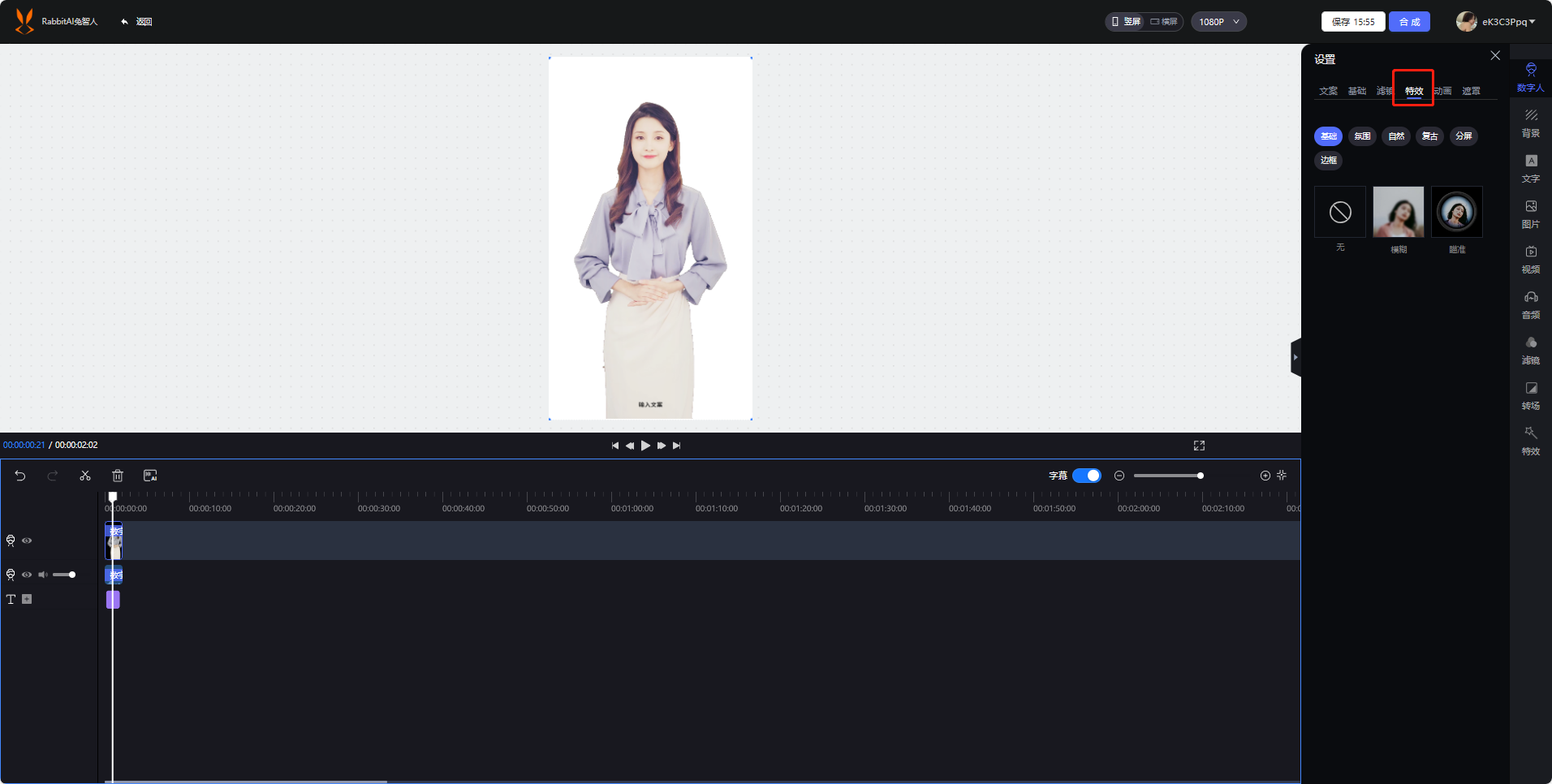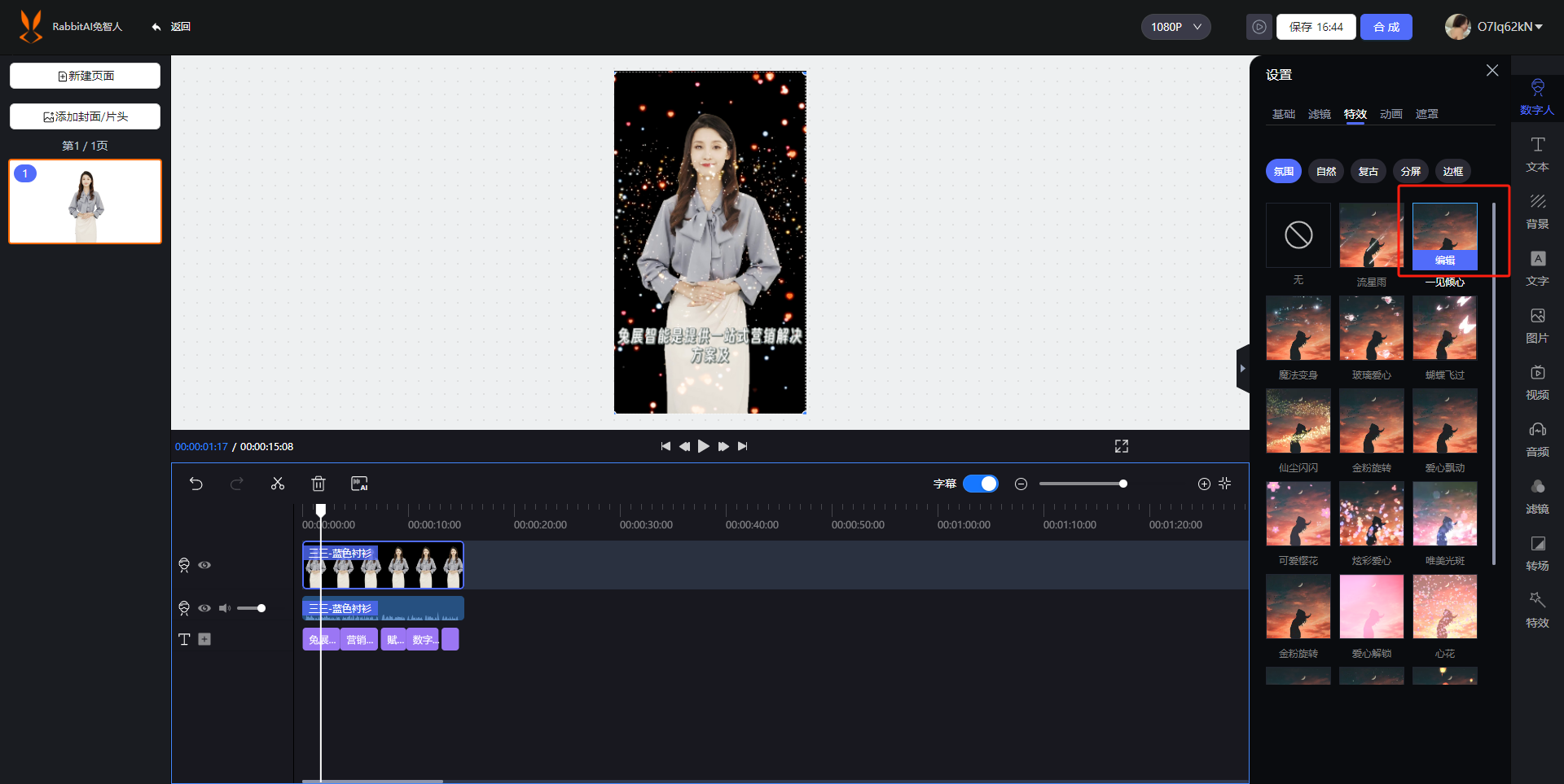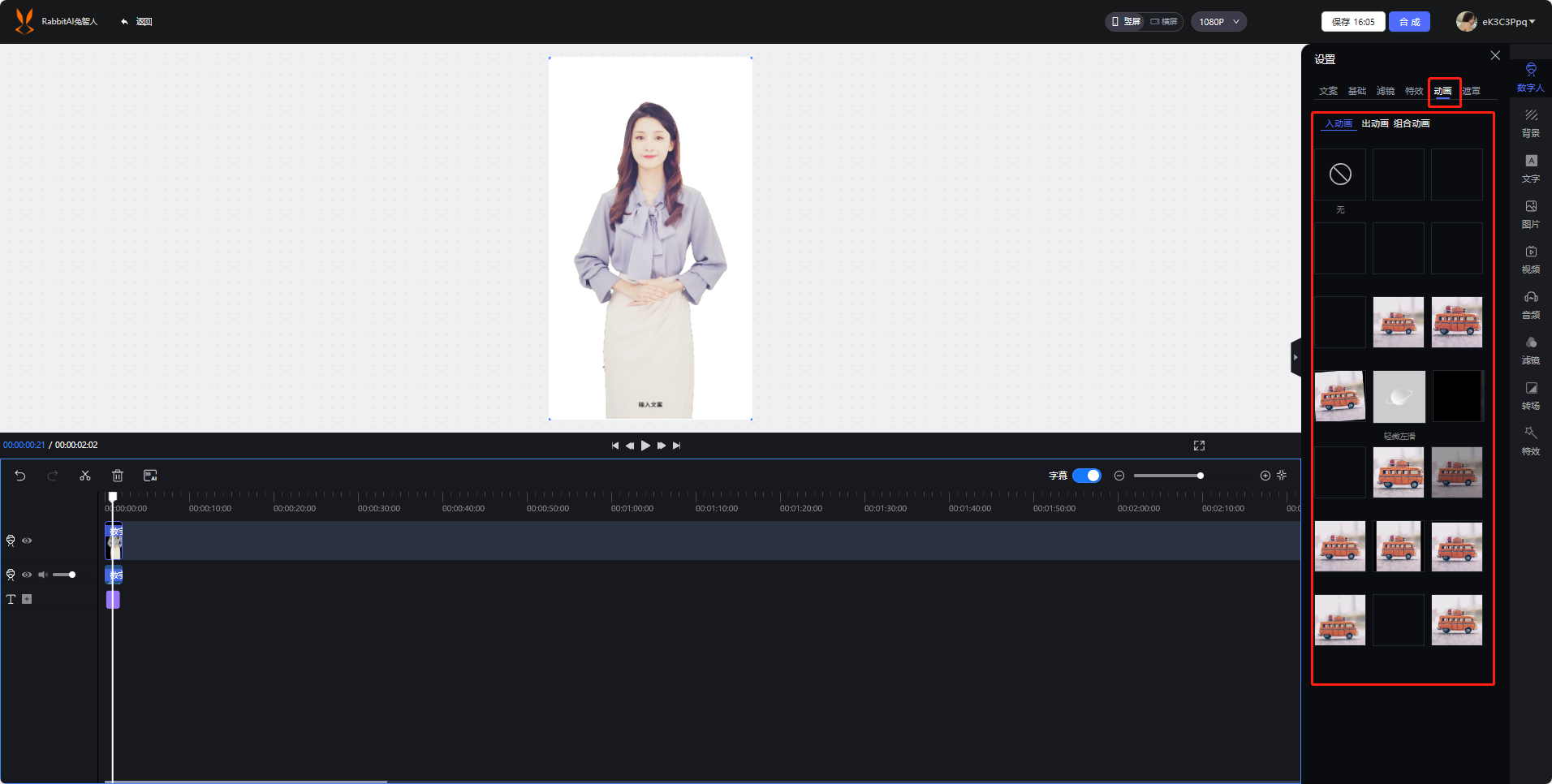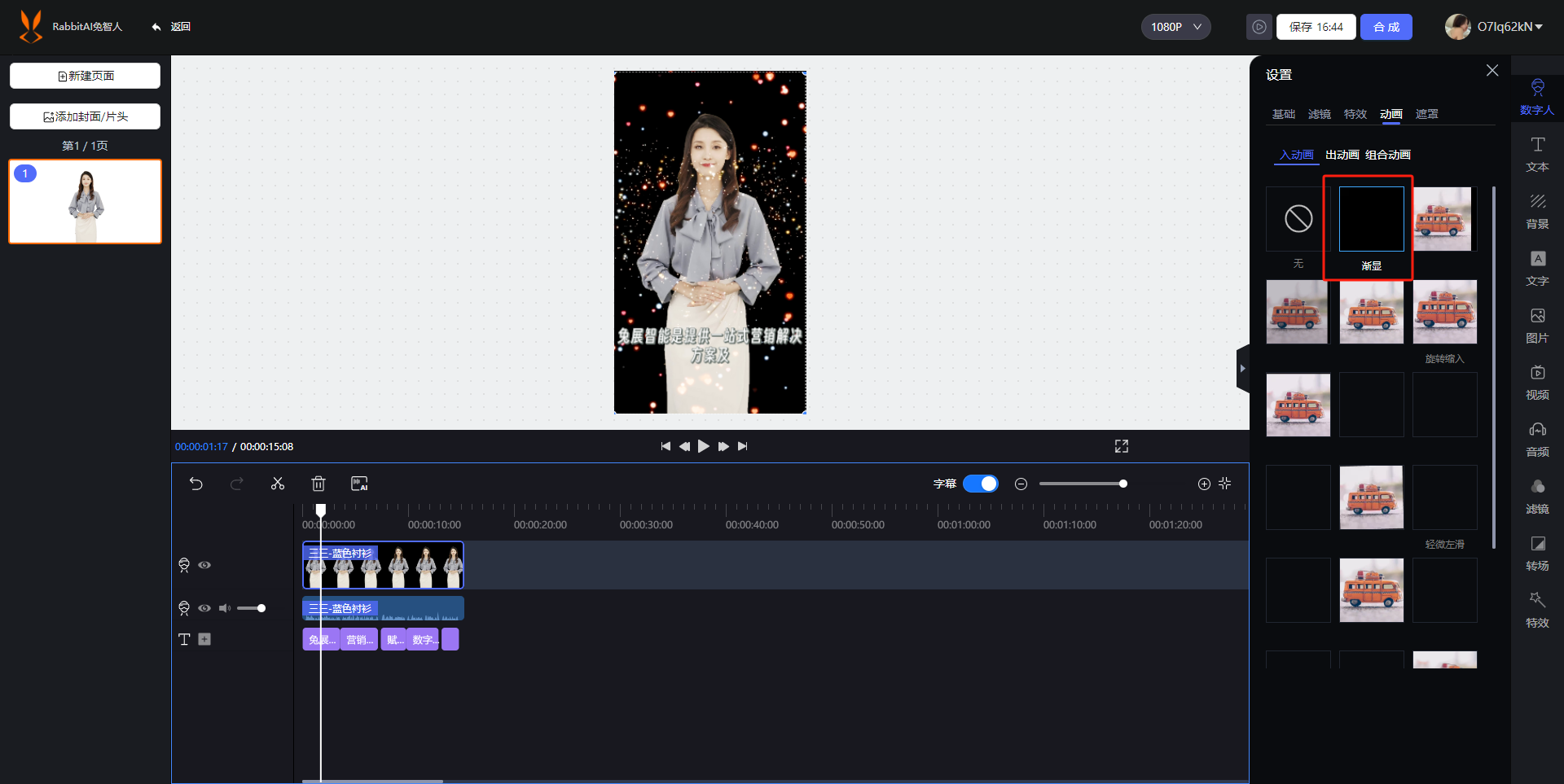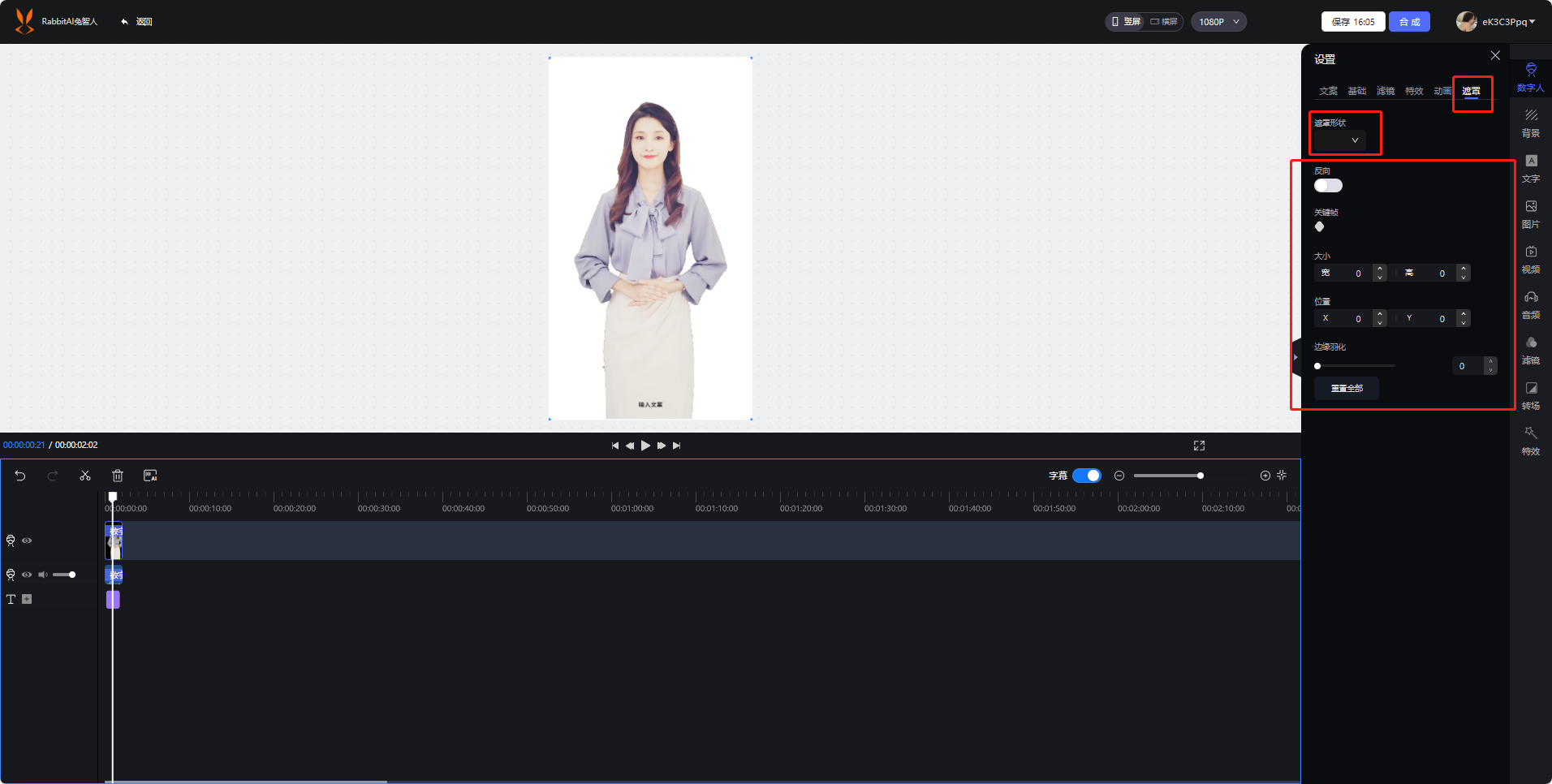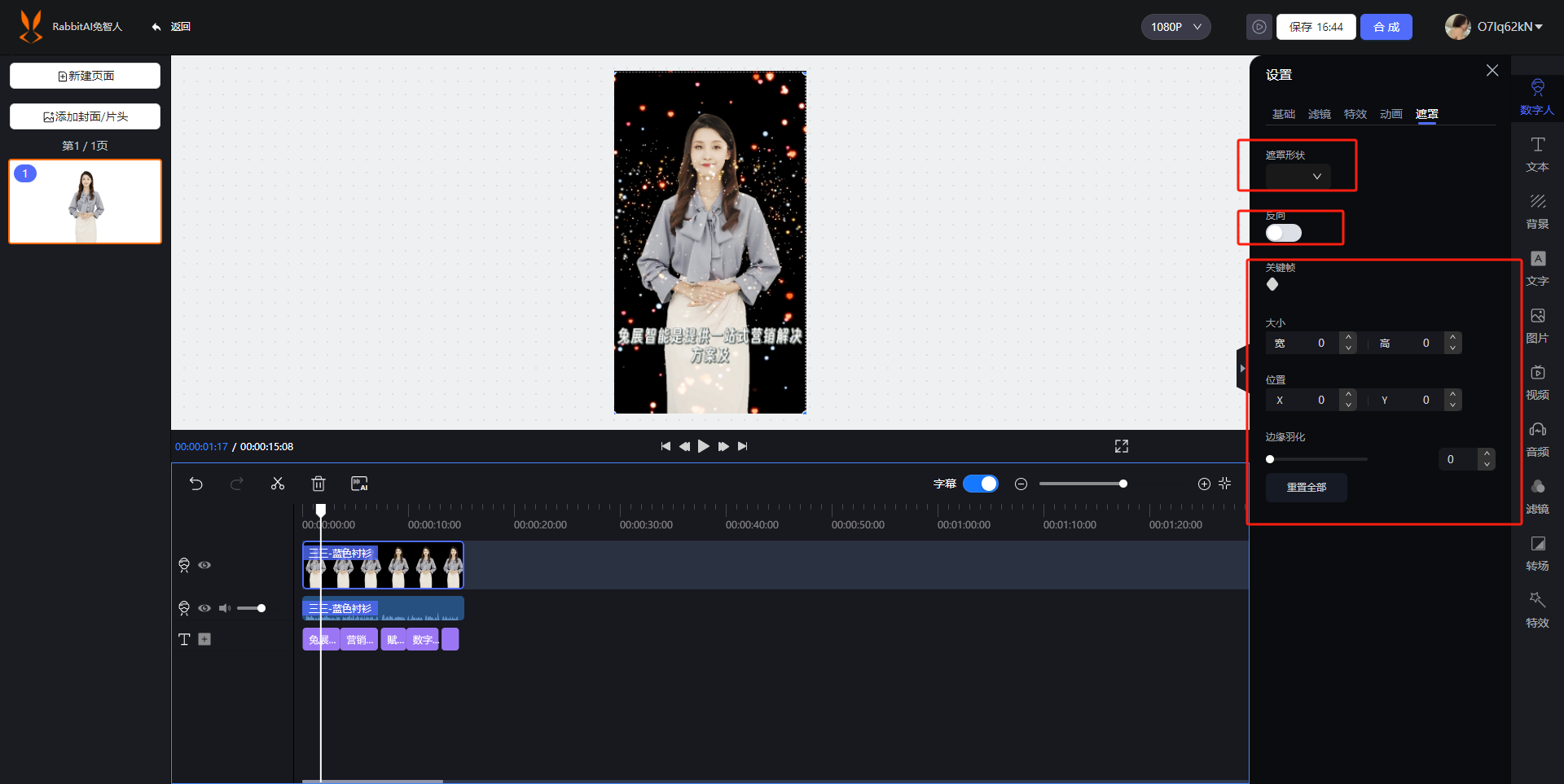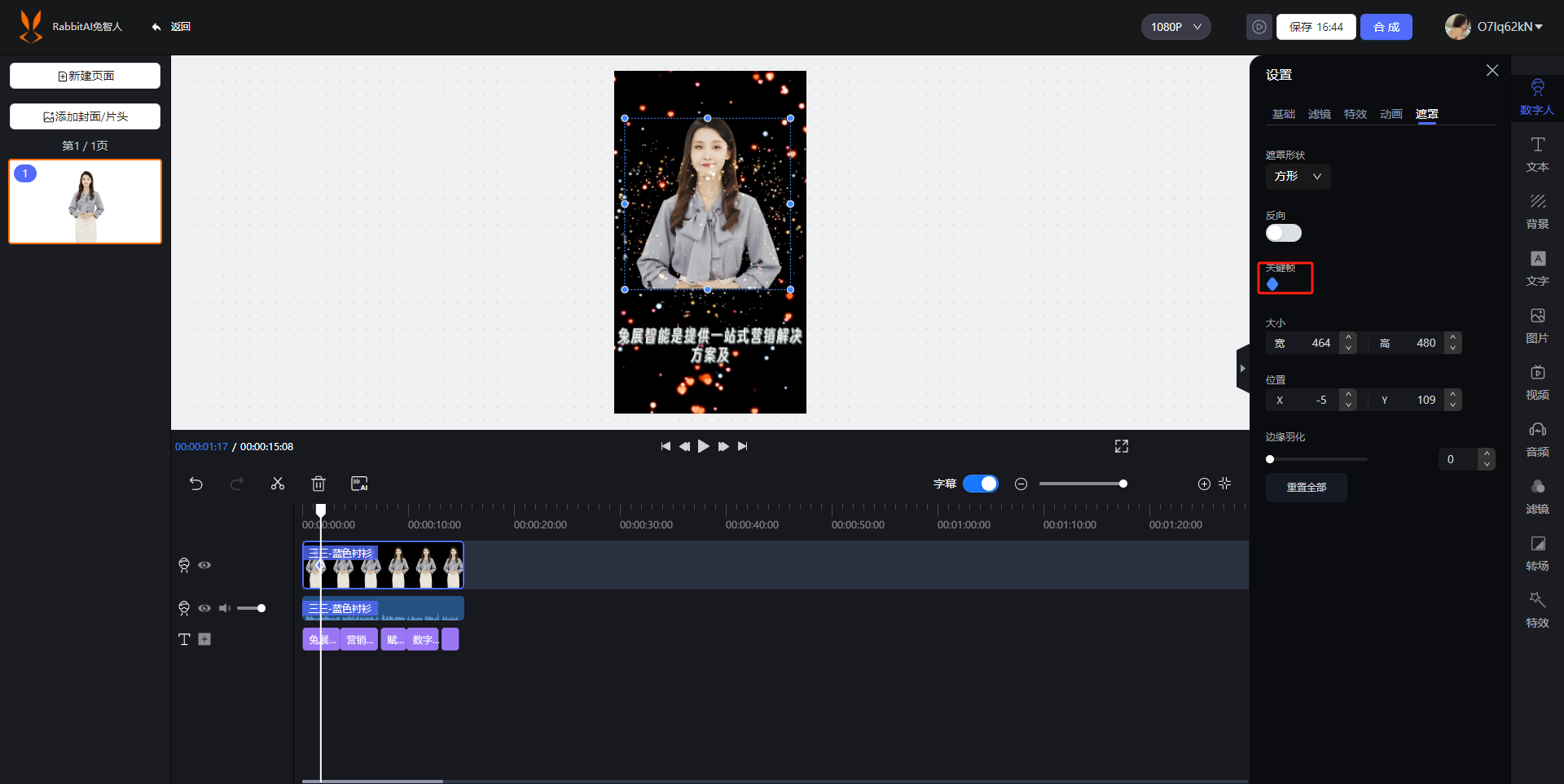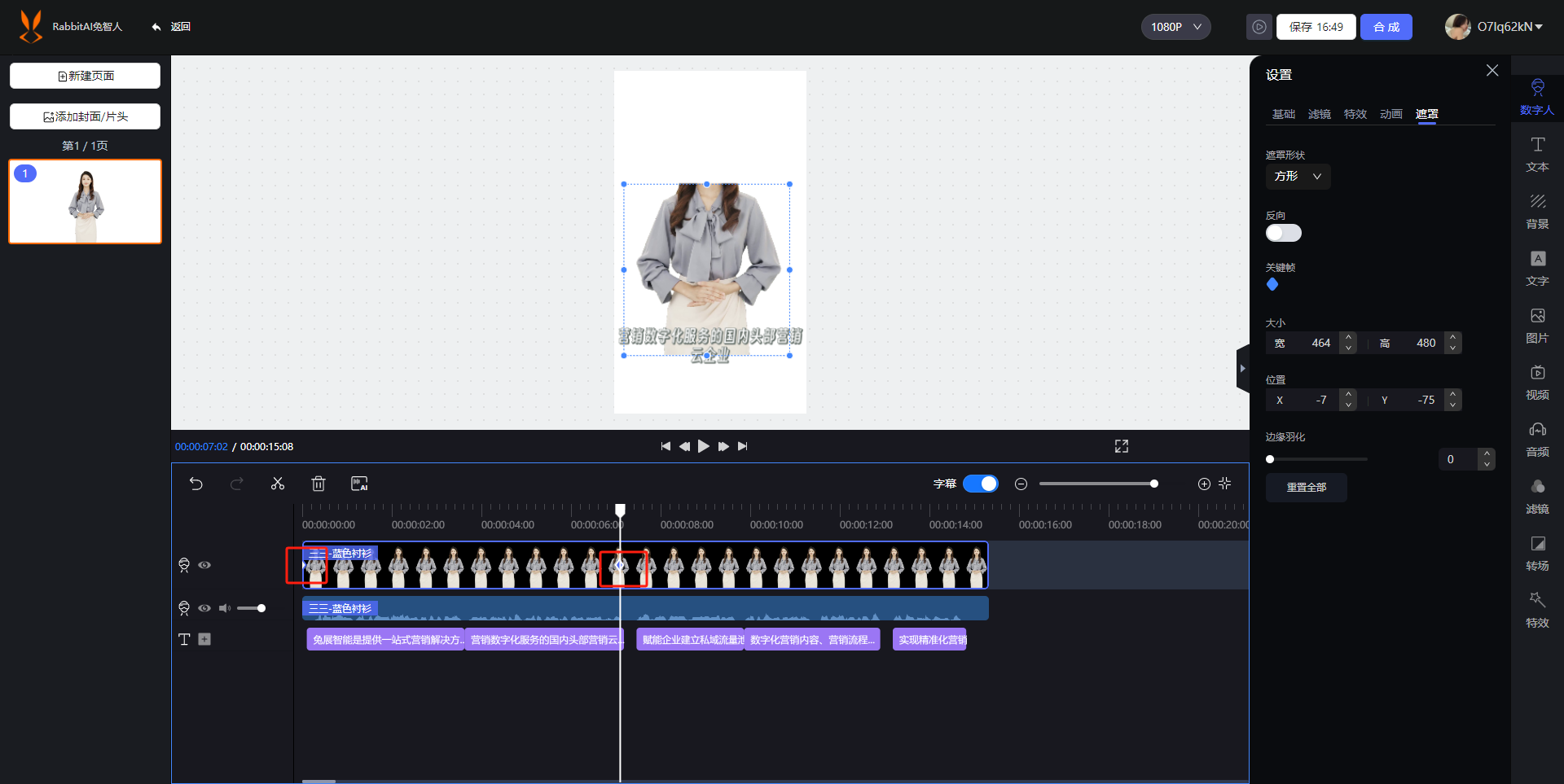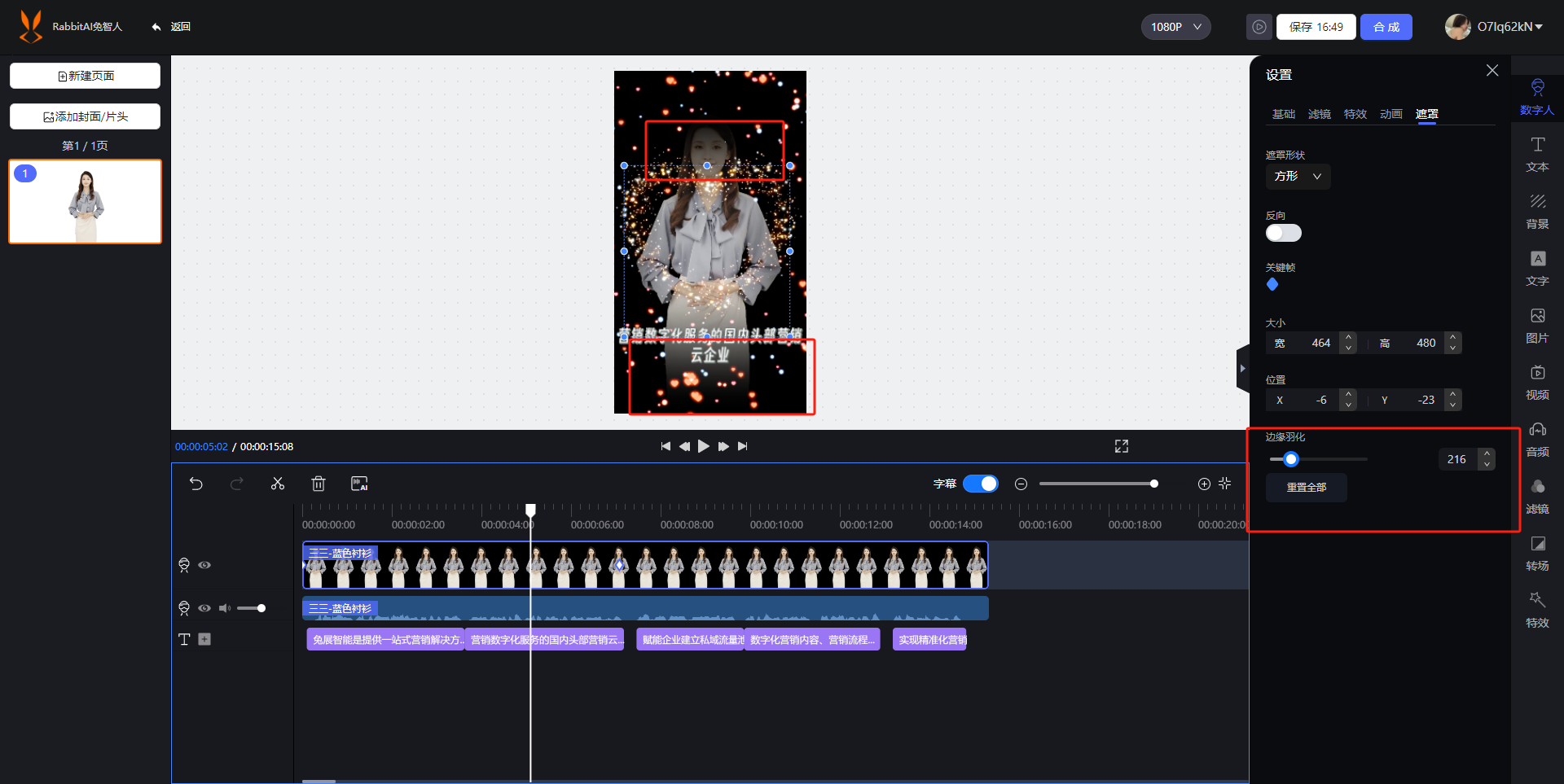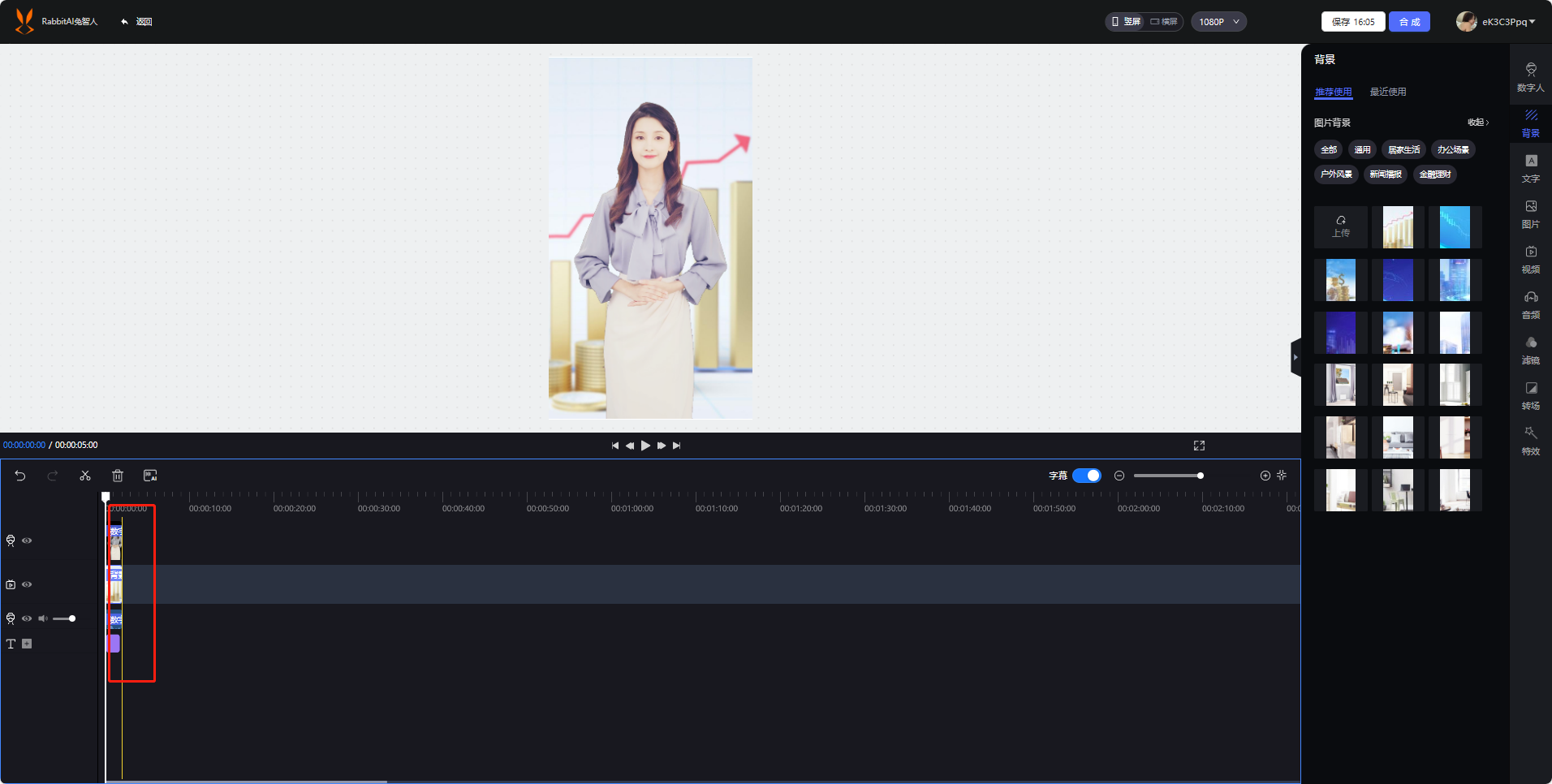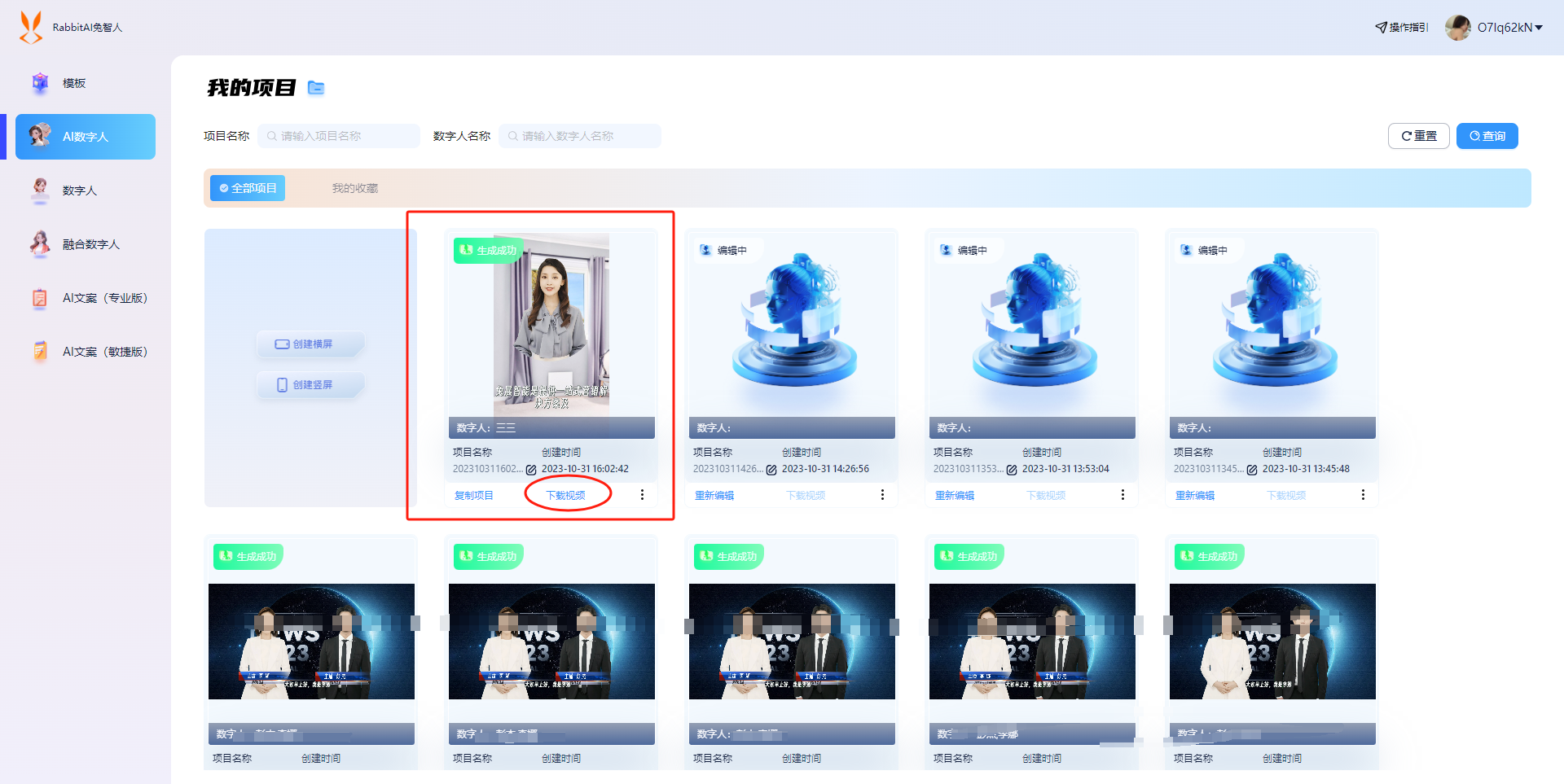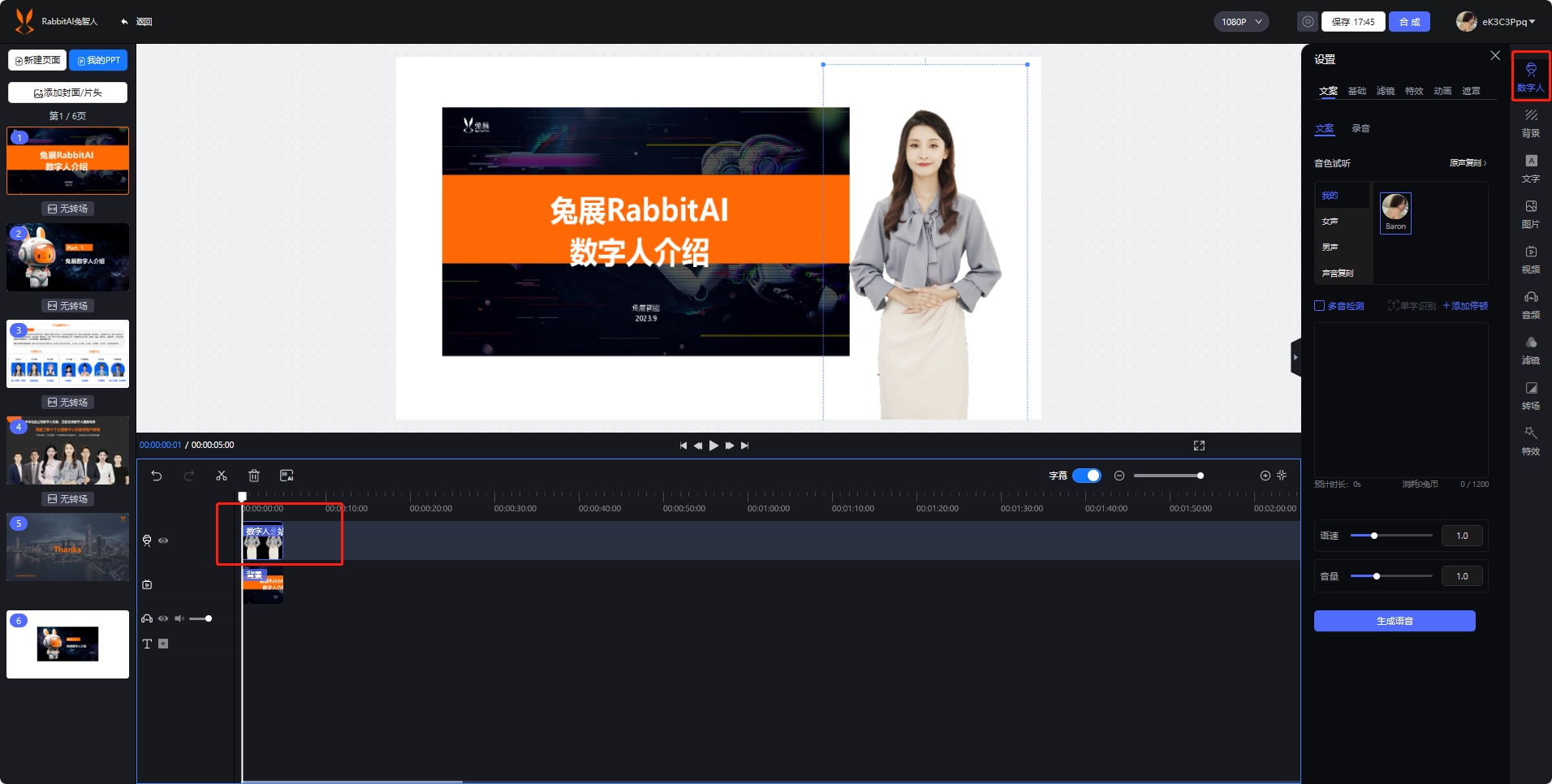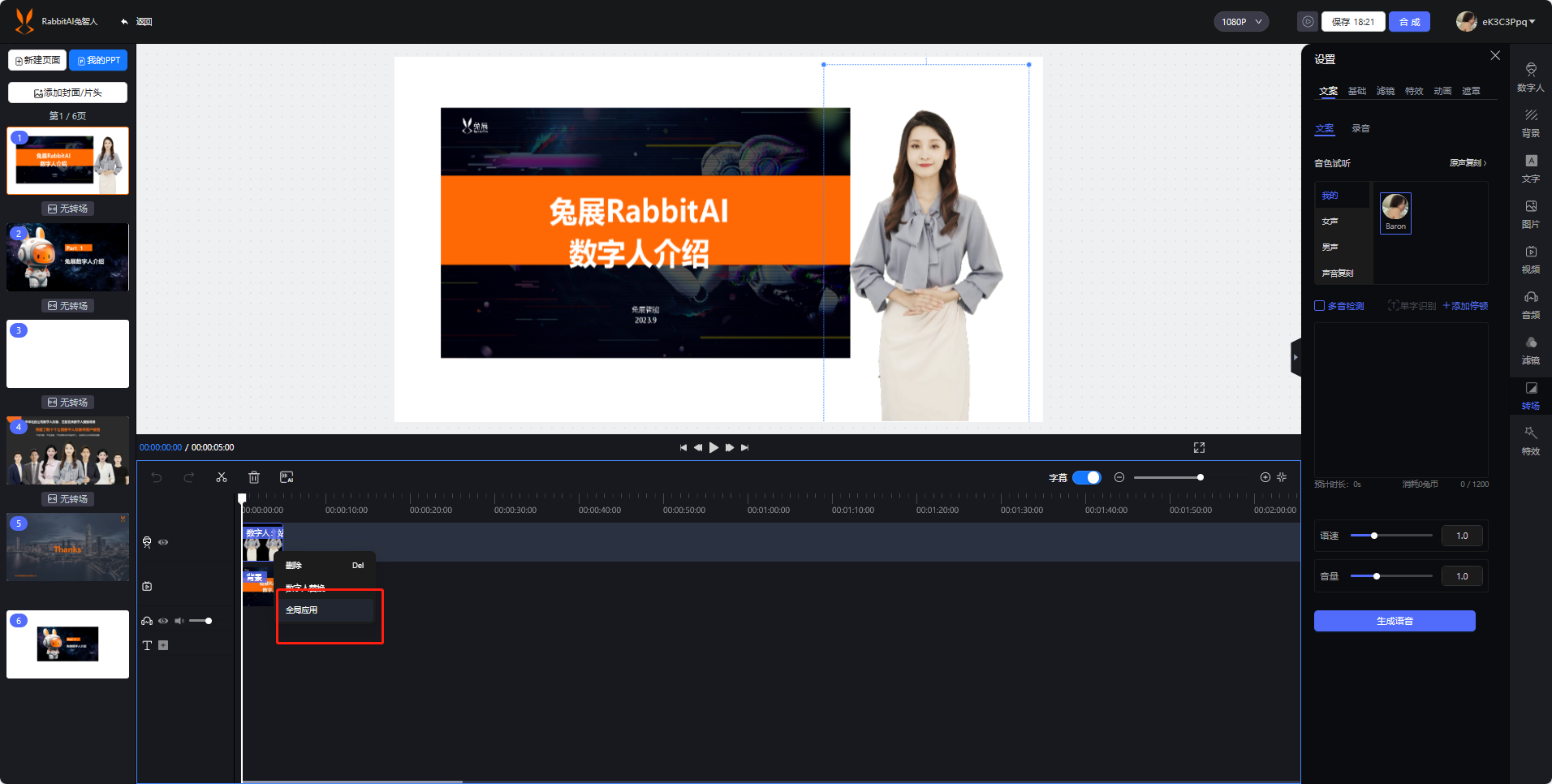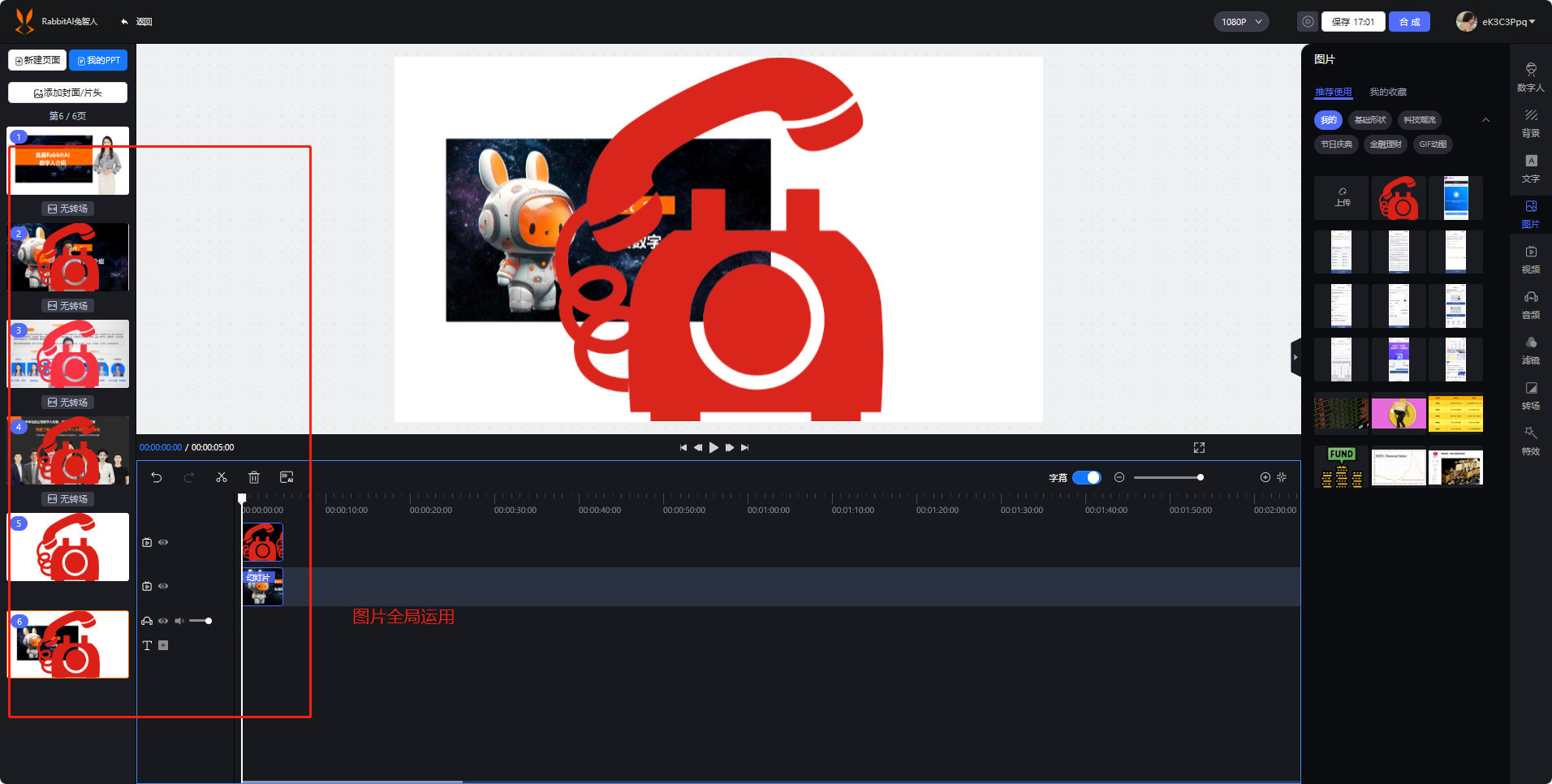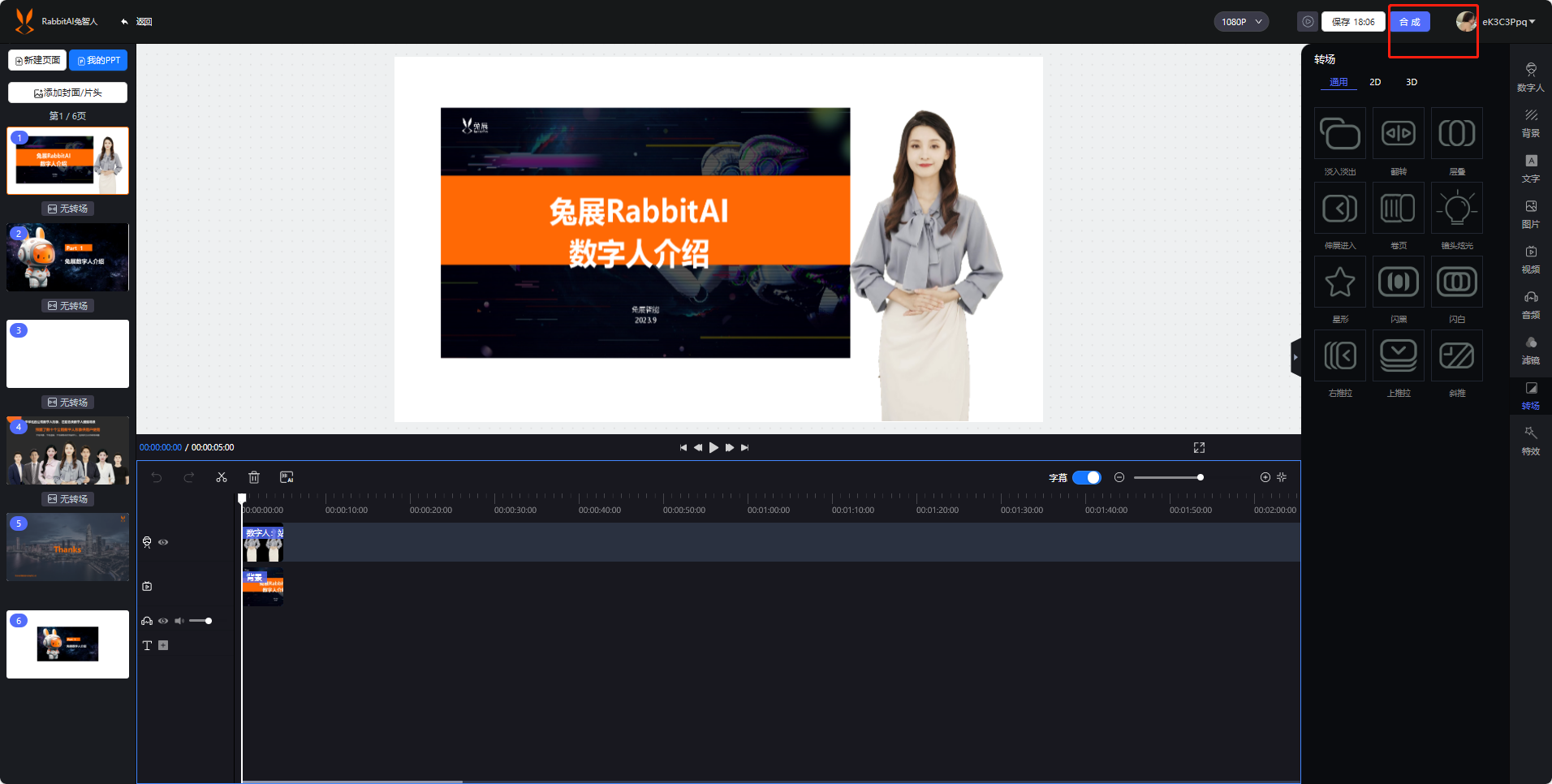...
【微信扫码登录即可】
【兑换兔币(点击头像)-点击兑换码兑换】
【输入兑换码-确认兑换-就可以开始制作数字人啦】
二、 创建项目
【左侧面板
...
选项(点击AI数字人-点击创建竖屏-进入制作页面】(点击横屏的话可以创建PPT数字人哦)
【“模版”:提供预览功能并且可以
...
直接选择预设模版去制作数字人视频哦,里面的数字人、字幕都是可以更改的】
【“数字人”:也可以点击数字人-点击创建空白项目-开始自己创作】
...
三、 进入数字人操作界面
【切换横屏/竖屏-选择数字人形象】
【如需添加片头/封面,点击添加,导入图片/视频】
【选择数字人模型【选择数字人模型-点击引用才能将形象加入轨道】
...
【替换数字人:右键点击轨道上的数字人,点击数字人替换,勾选想要的数字人,点击替换即可】
...
【支持多个数字人切换播报:需新建页面,勾选想要的数字人,点击引用到轨道即可】
接下来以(竖屏-模特形象-
...
三三)为例,演示数字人界面功能
【生成语音两种方式】(1)文本驱动(2)音频驱动
(1)文本驱动
【生成语音】
点击右栏文本选项,选择音色、输入文案,可自由选择添加停顿,确认好后,点击入轨试听即可(同步会自动生成字幕哦)点击轨道上的数字人,将会跳出右栏,选择音色、输入文案,点击生成语音即可(同步会自动生成字幕哦)
文案替换后点击生成语音,音频将会自动替换
(2)音频驱动
【点击录音-上传音频】
【点击上传-选择电脑里的音频文件-等待几秒审核-通过后点击该音频-点击确定】
【生成语音后,数字人时长自动与音频匹配一致】
【字幕按钮控制画面是否出现字幕,如果不需要字幕,关闭按钮即可】
【单击轨道上的数字人-预览界面拖动调整大小,也可以在样式栏,对基础参数进行调整】
【滤镜-点击滤镜即可应用到画面】
【特效-点击特效即可应用到画面】
【动画-选择动画类别&想要的效果-拖动进度条调整动画延续时长】
【遮罩(展示数字人特定半身)-选择遮罩类别(椭圆/方形)-选择是否反向】
【遮罩关键帧:在移动遮罩框大小后设置关键帧可以达到渐变的效果】
【先打开关键帧】
【移动光标后调整遮罩框大小,这样可以在光标处设置一个关键帧】
【继续移动光标后继续调整遮罩框大小,就能实现渐变的效果】
【遮罩位置改动:通过移动遮罩框或者修改右边参数】
...
【移动光标后调整遮罩框大小,这样可以在光标处设置一个关键帧,就能实现渐变的效果】
【遮罩边缘羽化:将边缘透明化处理,数值越大越透明】
...
【选择背景-点击自带背景/
...
上传背景-点击引用到轨道】
(所有轨道上的素材可以通过单击调整)
...
【背景拉至与音频时长一致,出现黄色参考线即可】
四、 添加特效文字
【点击文字-选择特效文字-点击引用添加到轨道】
【拖动进度条查看特效文字效果-单击轨道上的特效文字进入右侧编辑】
【输入文本内容-调整字体和大小-调整字体样式和文字颜色】
【调整位置(使用右侧参数/直接在屏幕上拉动字幕到想要的位置)】
【可勾选阴影/描边/背景进行进一步调整】
【拖动轨道特效文字(边缘)调整出现的位置(持续时间)】
五、 添加图片、视频素材
【点击上传图片素材/系统图片-点击引用-拖动轨道图片边缘调整素材长短】
【拖动进度条对轨道进行缩放】
【可拖动轨道素材到合适的时间位置-单击轨道图片进行样式设置】
【基础设置-调整图片大小&透明度】
【位置调整:直接在画面中拉动图片/在右下方面板调整】
【按住“ctrl”键-拖动图片边缘裁剪图片】
【滤镜、特效、动画、遮罩功能与数字人形象调整一致】
【右键图片,可以进行复制操作-粘贴-插入/覆盖(此功能同样适用于文字和视频)】
【插入视频:操作与插入图片一致】
六、添加音频/BGM
【点击上传音乐素材-添加后点击引用-拖动轨道边缘调整音乐长短】
【将光标拖到任意音乐部分可以进行切割,点击切割可以分块操作,这样可以自由决定视频需要音乐的哪一个具体部分】
【单击轨道音乐素材即可设置其音量、淡入淡出、降噪和音乐特性等属性】
七、添加转场
【点击转场-选择转场方式-将其拖到两个图片/视频中间来实现转场并设置转场时长】
八、添加特效
【在右边设置喜爱的特效(共有两种方法添加特效)】
【第一种方法:点击右边下方特效-引用,这是针对整个画面的特效,可以自由拖动特效轨道条)】
【第二种方法:单击数字人或者图片、视频也可以在右边设置特效,这种方法是针对单一的图片/素材添加特效,这样不需要操作特效轨道条,较为方便】
【拖拉特效轨道可以控制特效的时长、是否叠加等】
【单击特效轨道可以控设置特效的强度,强度越低越透明】
九、字幕制作
【点击AI字幕/歌词-点击轨道上的音频条-勾选音频-点击识别按钮-等待一会】
【生成好后-点击应用-即可看到字幕条出现在轨道上】
【单击字幕-内容-可以按Enter键换行/Delete键删除】
【右键点击轨道上不想要的字幕,可以选择删除】
(如果字幕太长/需另添加字幕)
【找到待添加字幕处的前一条字幕-点击字幕轨道左侧的“+”键/复制粘贴】
【新增字幕会自动添加至选中字幕的后面-点击右侧字幕即可编辑内容】
【单击字幕-基础-选择字体&大小-选择文字颜色】
【字幕位置:拖动画面中字幕调整/右侧位置部分设置参数】
【选择描边颜色&宽度,不需要描边时可直接将宽度设为0】
【单击字幕-样式-选择字体样式】
十、添加滤镜
【选择普通/LUT类别-选择想要的滤镜-点击引用添加到轨道】
【拖动轨道的滤镜(边缘)调整滤镜的出现位置(持续长度)】
(注意:滤镜与特效相同,皆是两种方法添加)
【单击轨道的滤镜-右侧调整滤镜强度】
十一、合成下载
【确认无误后-点击合成】
【最后点击我的项目-等待一会-刷新网页-数字人就生成啦】
【回到我的项目后-稍作等待生成完毕后点击下载即可】
...
十二、PPT数字人
【我的项目后-点击ppt数字人-点击创建空白项目】
...
【点击轨道,引用数字人后,后续操作(生成语音、图片、特效、专场等)跟数字人制作操作步骤一致】
...
【如所有幻灯片均使用同一数字人播报,则可以选择全局运用:右键轨道上的数字人,点击全局运用即可,也可单独替换数字人】
【背景、文字、图片、视频,均可以全局运用】
【所有幻灯片操作完毕后,添加转场:点击幻灯片之间,选择合适转场,点击该转场即可】
...